因工作原因无限期停更
本博客根据黑马教程学习uniapp
- 本文涉及的软件请自行安装
一、技术架构
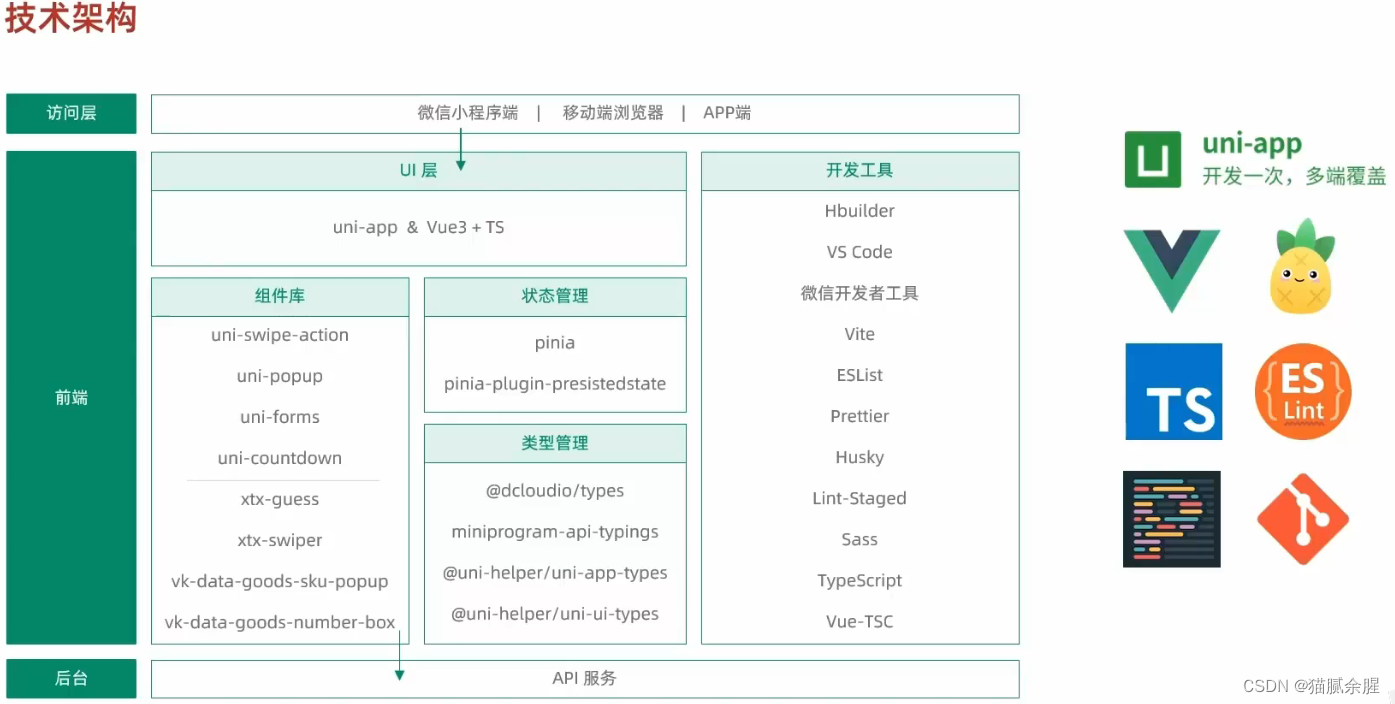
二、创建项目
2.1 Hbuilder创建
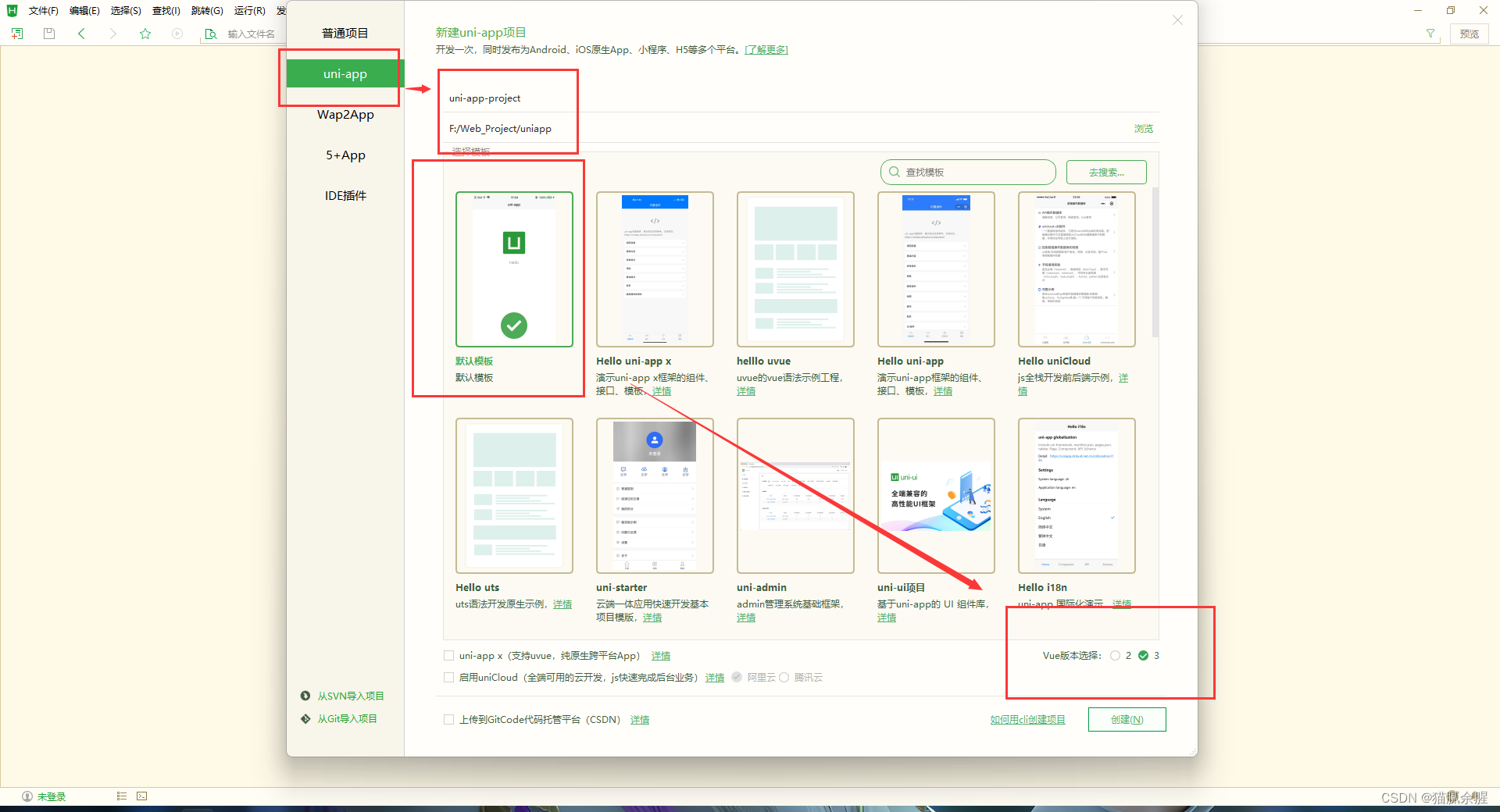
2.2 插件安装
在Hbuilder的上方菜单找到工具 ——>插件安装,在安装新插件中找到uni-app(Vue3)编译器插件
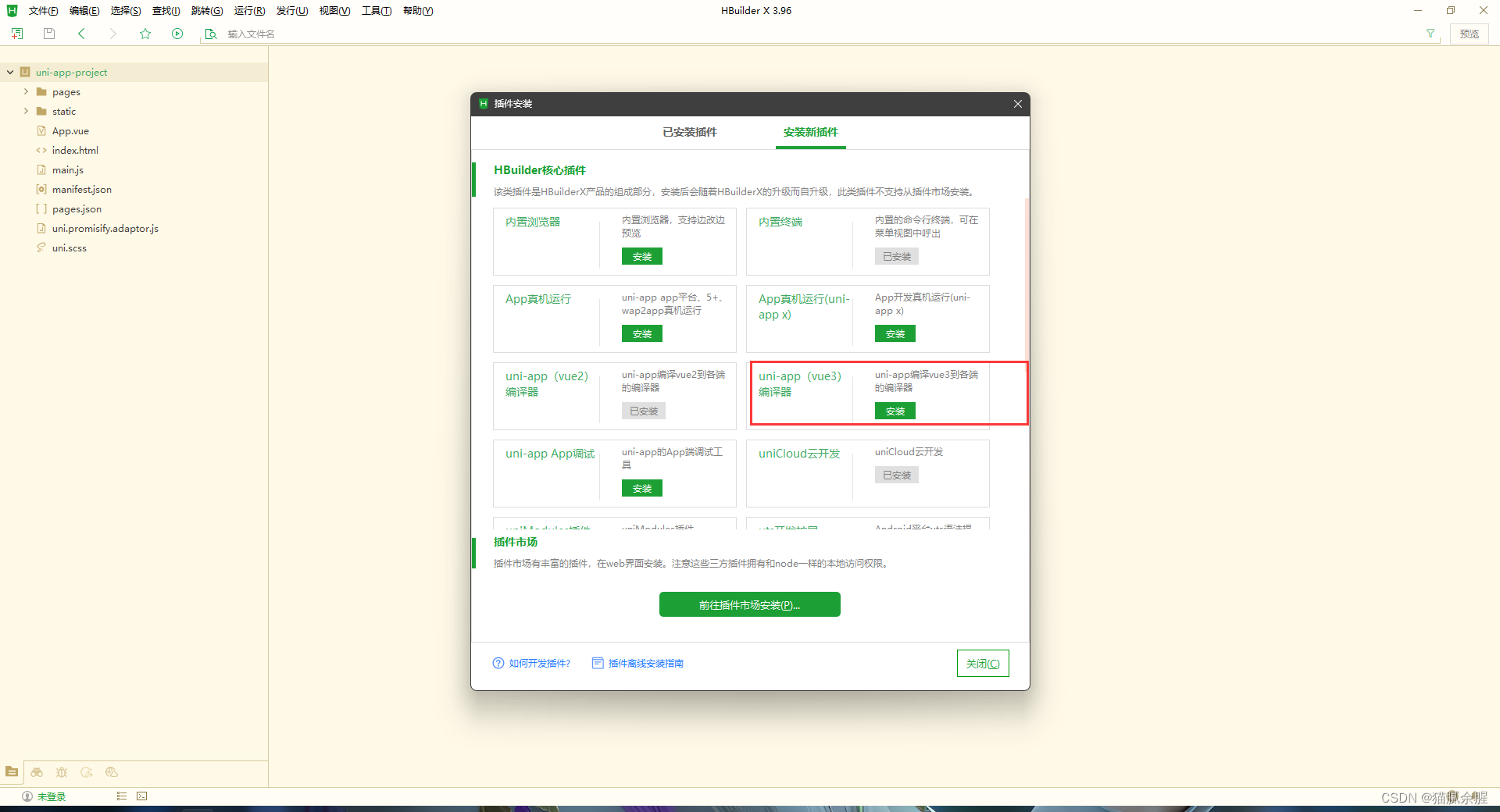
2.3 微信开发者工具配置与运行
- 找到工具下面的设置并找运行配置下的微信开发者工具路径
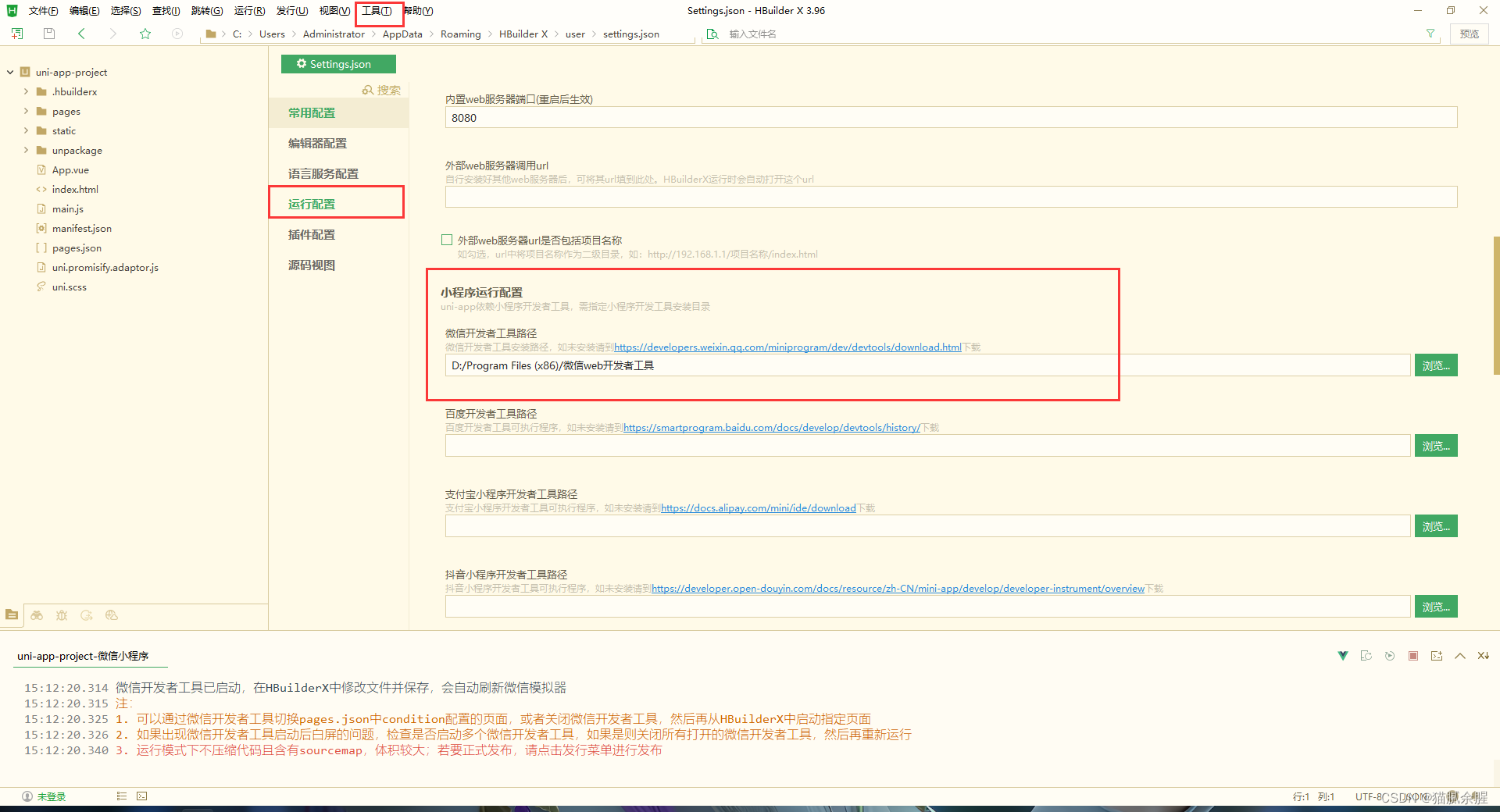
然后我们点击运行——>运行到运行到小程序模拟器
若报错解决不了 请参考黑马程序员教程7分40秒
2.3.1 简单修改基础页面
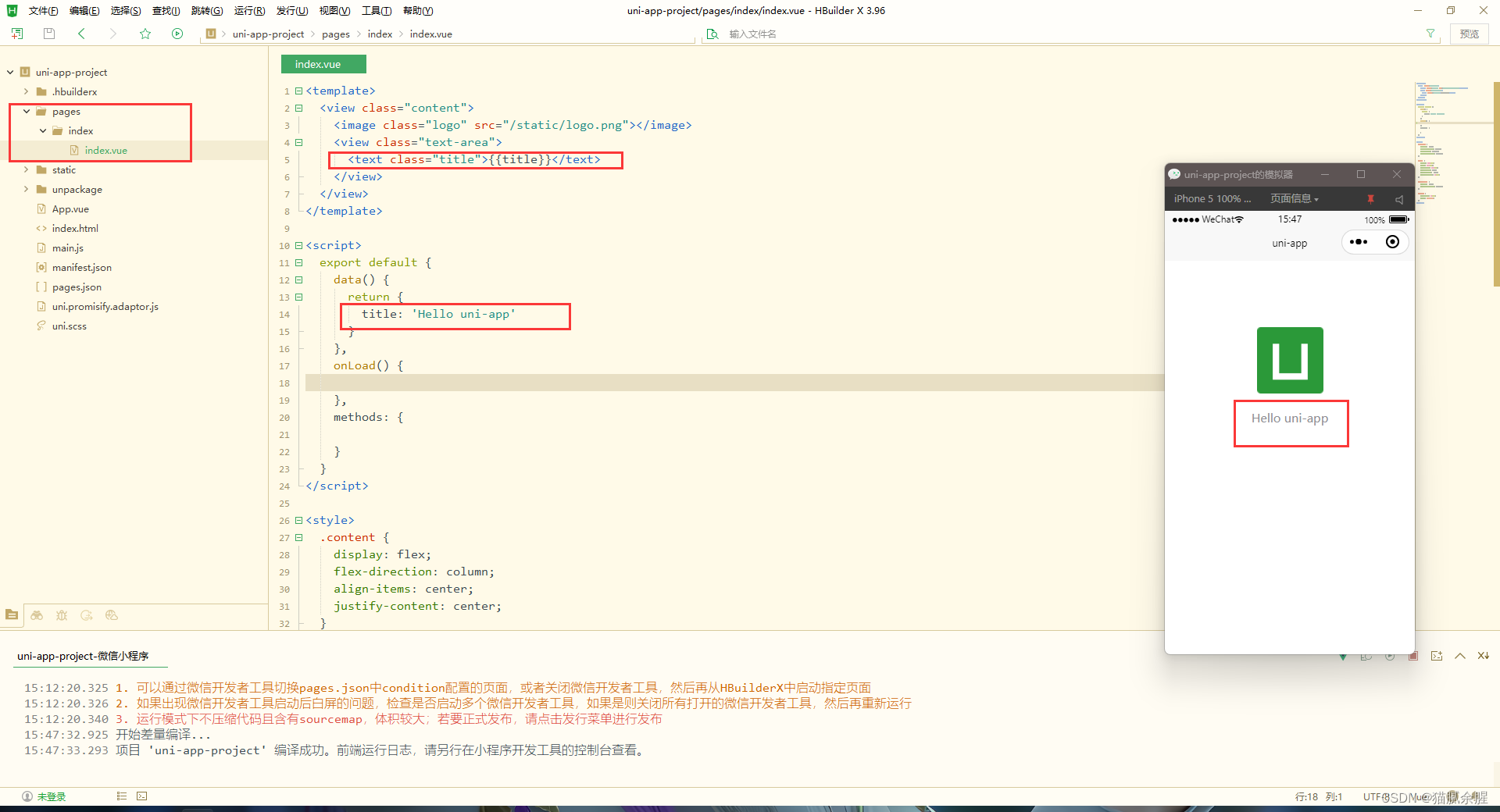
2.4 pages.json和tabBar
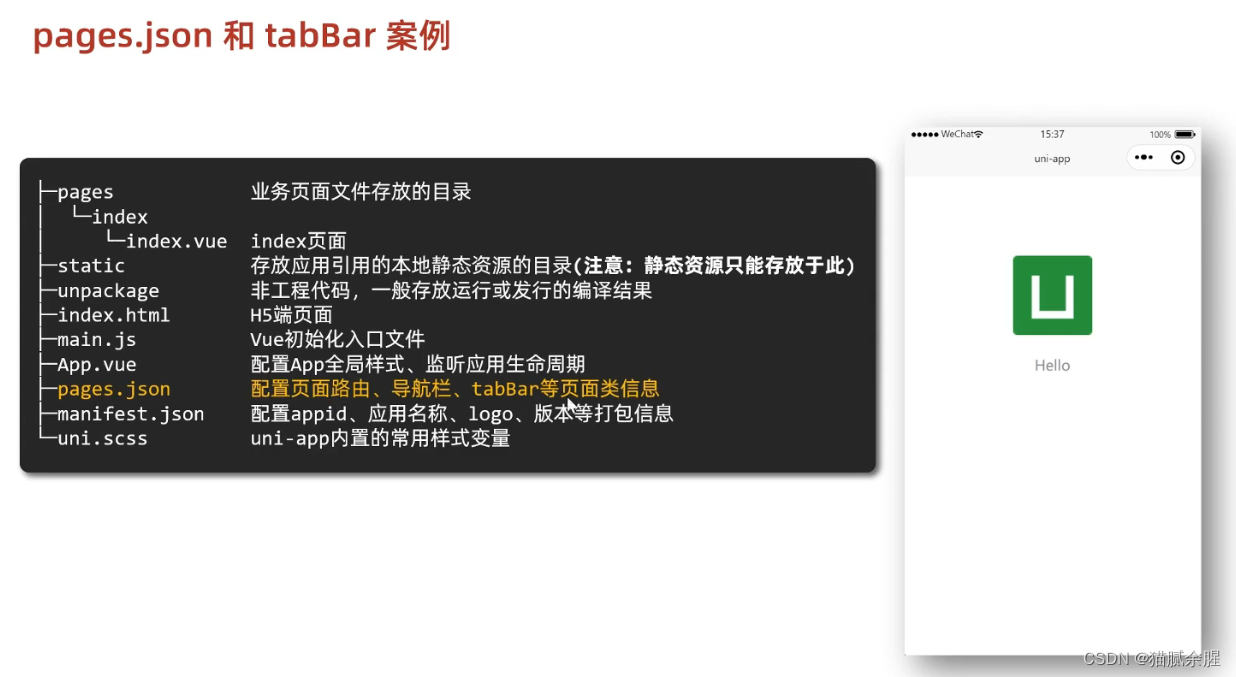
2.4.1 pages.json与tabBar配置
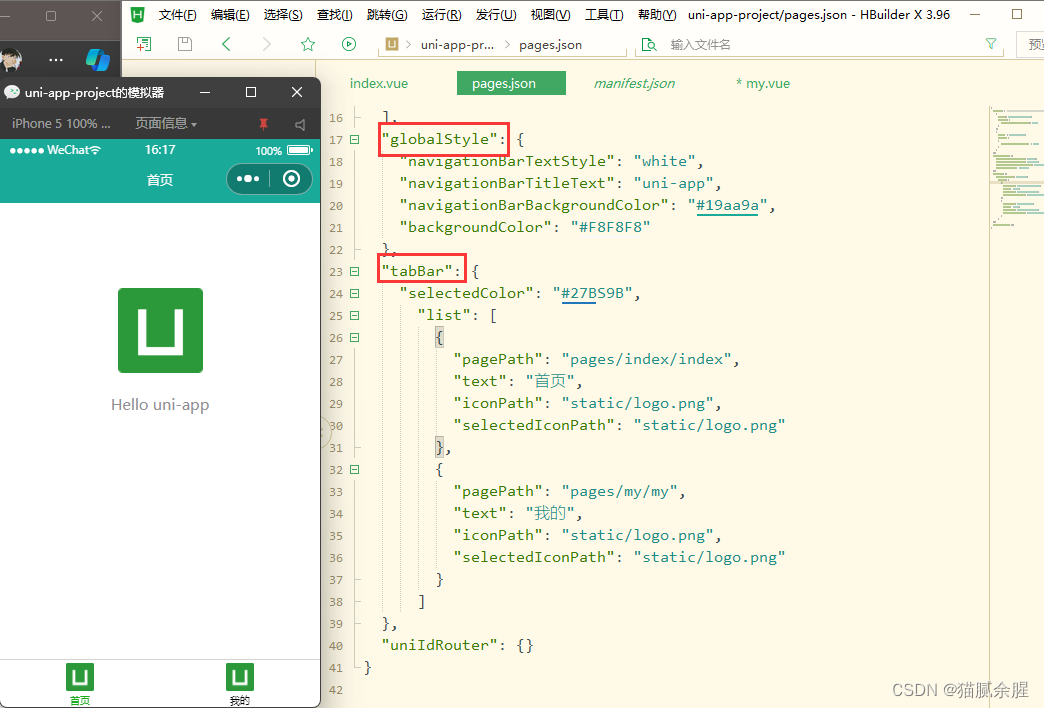
2.4.2 案例
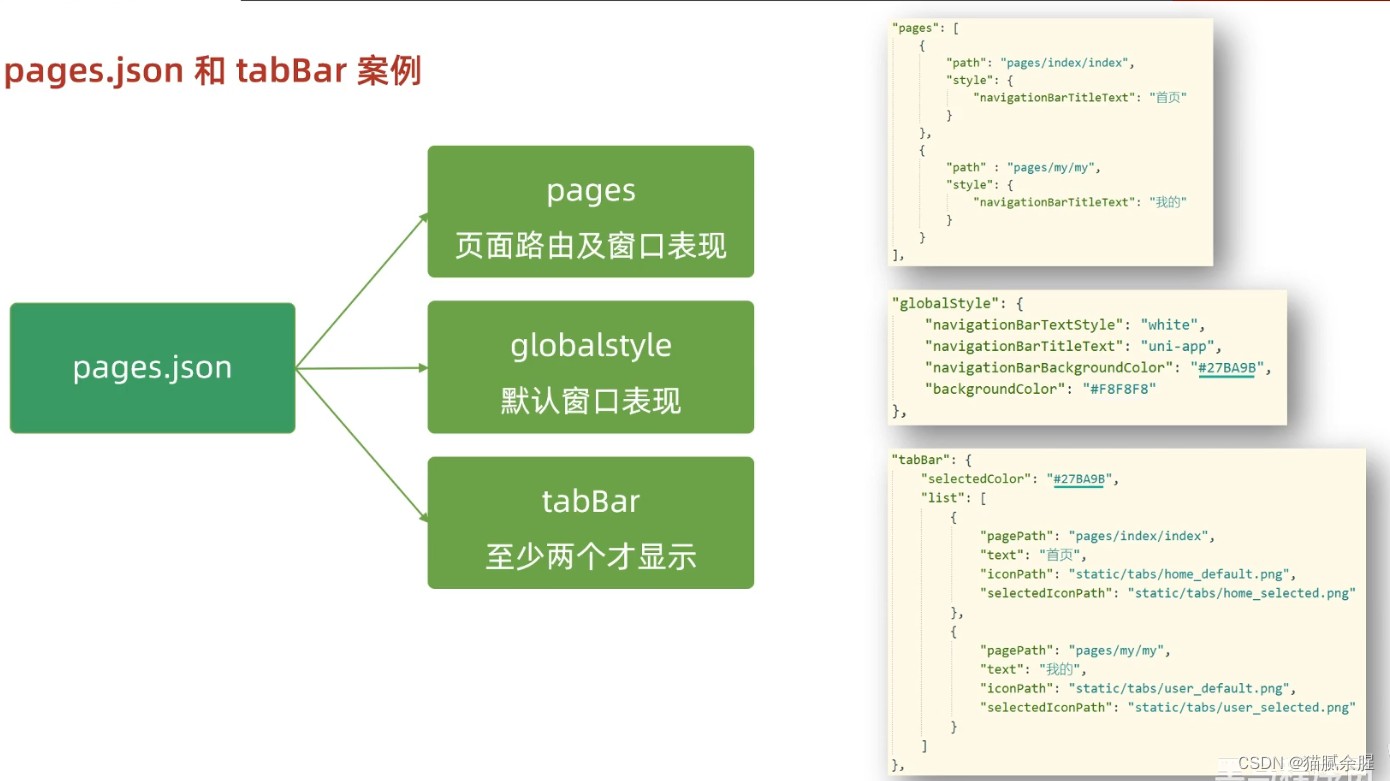
2.5 通过命令行创建项目
- 使用命令行下载uniapp的项目
npx degit dcloudio/uni-preset-vue#vite-ts uni-app-vue3-ts
- 其中我的项目名称是
uni-app-vue3-ts 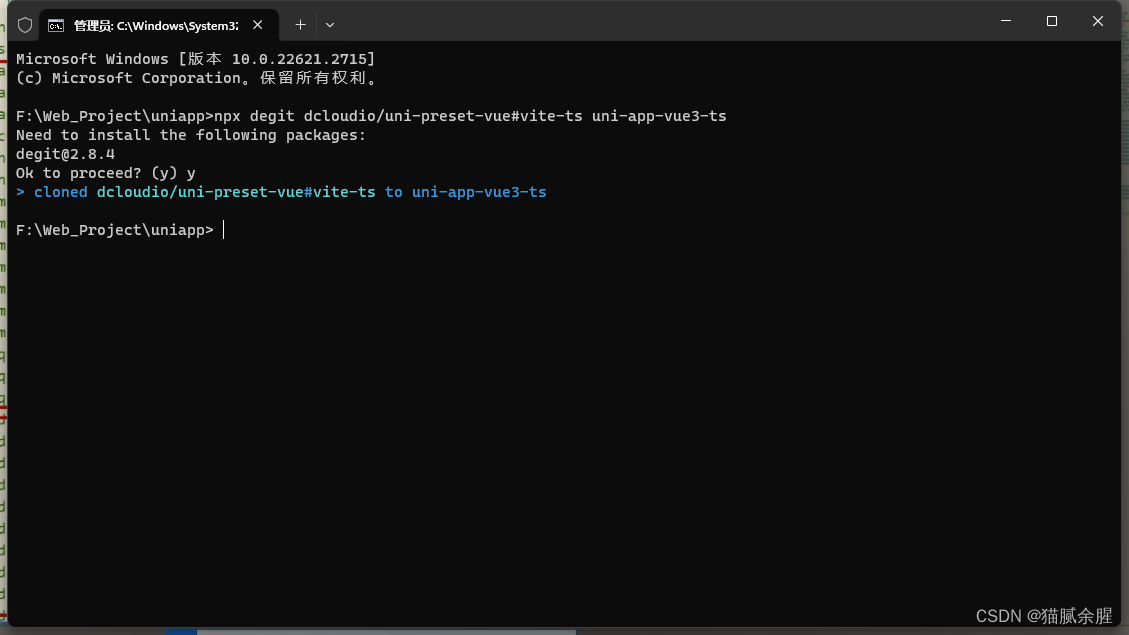
然后我们将下载好的文件导入Hbuilder
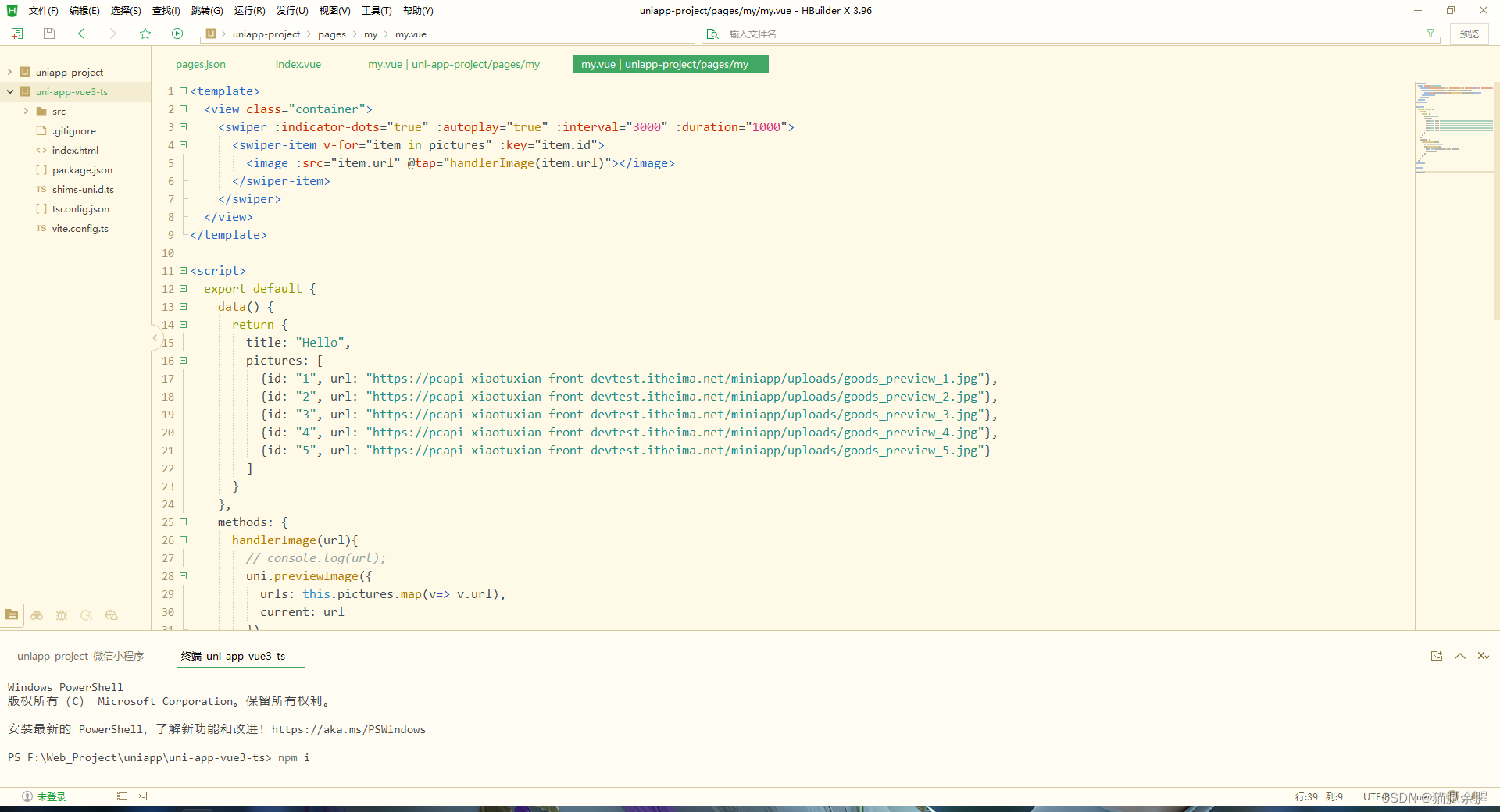
然后我们使用下面四种其中一种就行
npm i
yarn
cnpm i
pnpm i
2.6 命令行运行项目
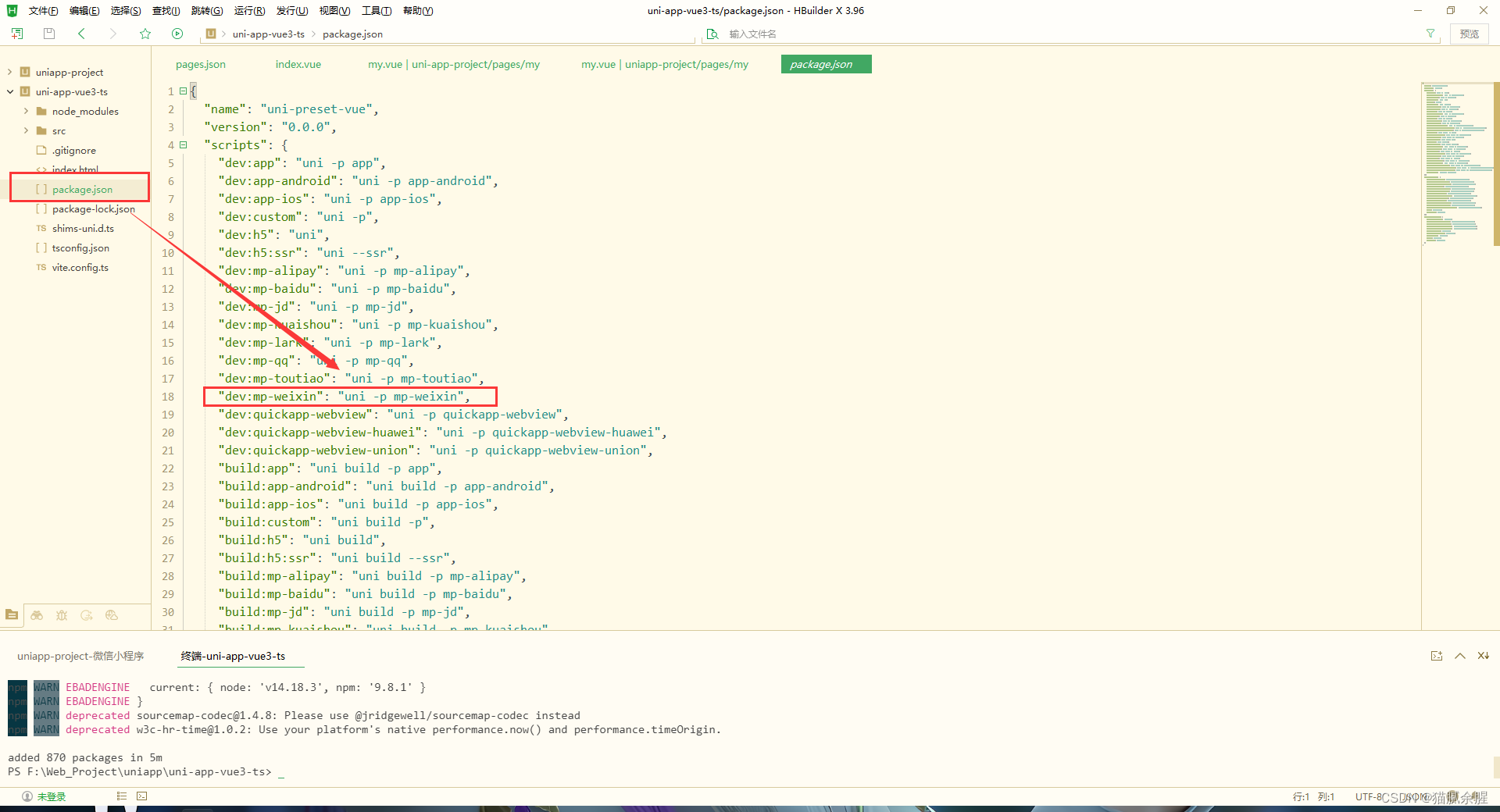
我们这里找到上图中框选的 dev:mp-weixin,并且在命令行中输入
npm run dev:mp-weixin
即可将项目运行为微信小程序的模式
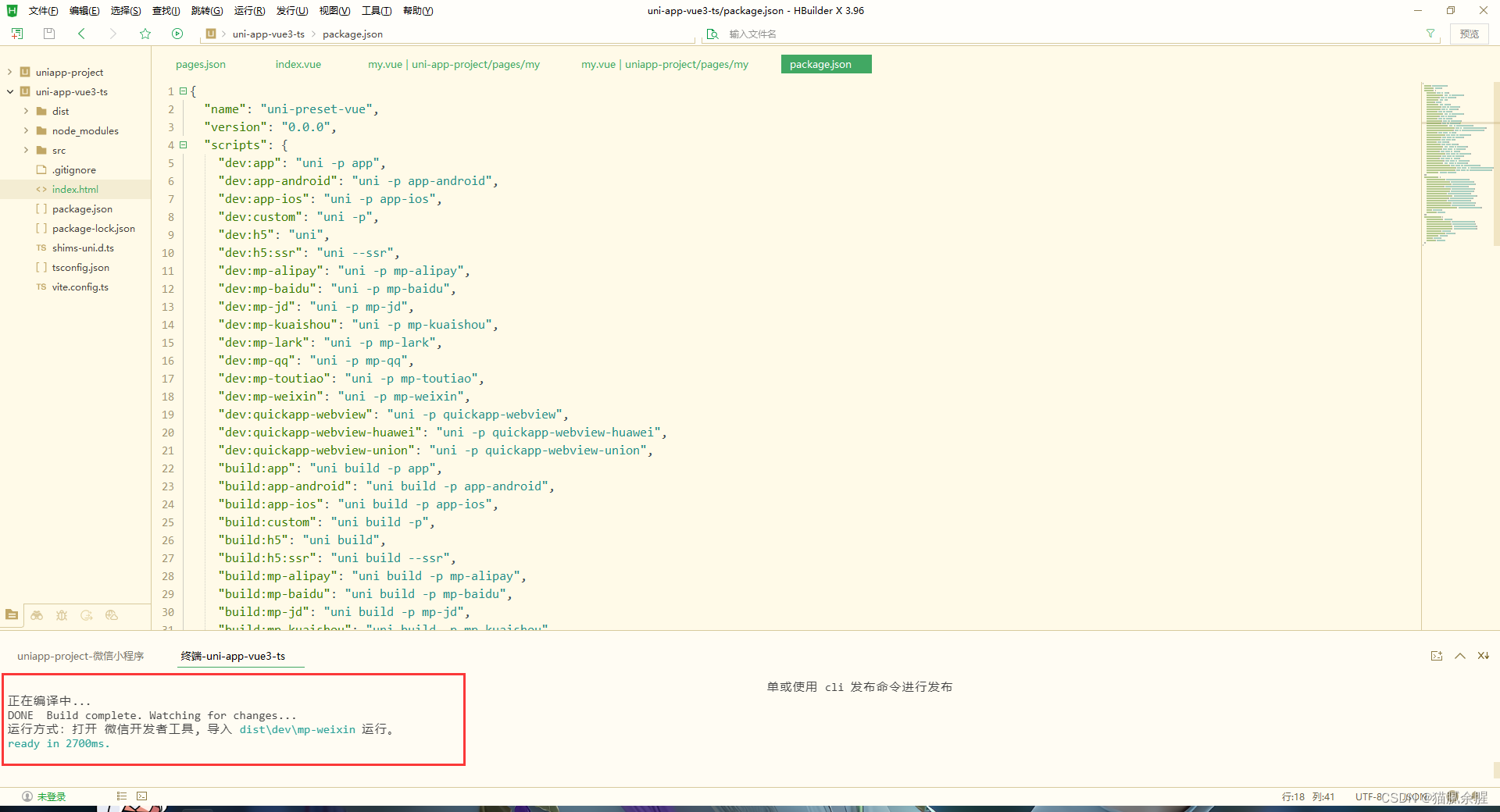
这样即是运行完成,然后我们更改相关文件看看能否热更新
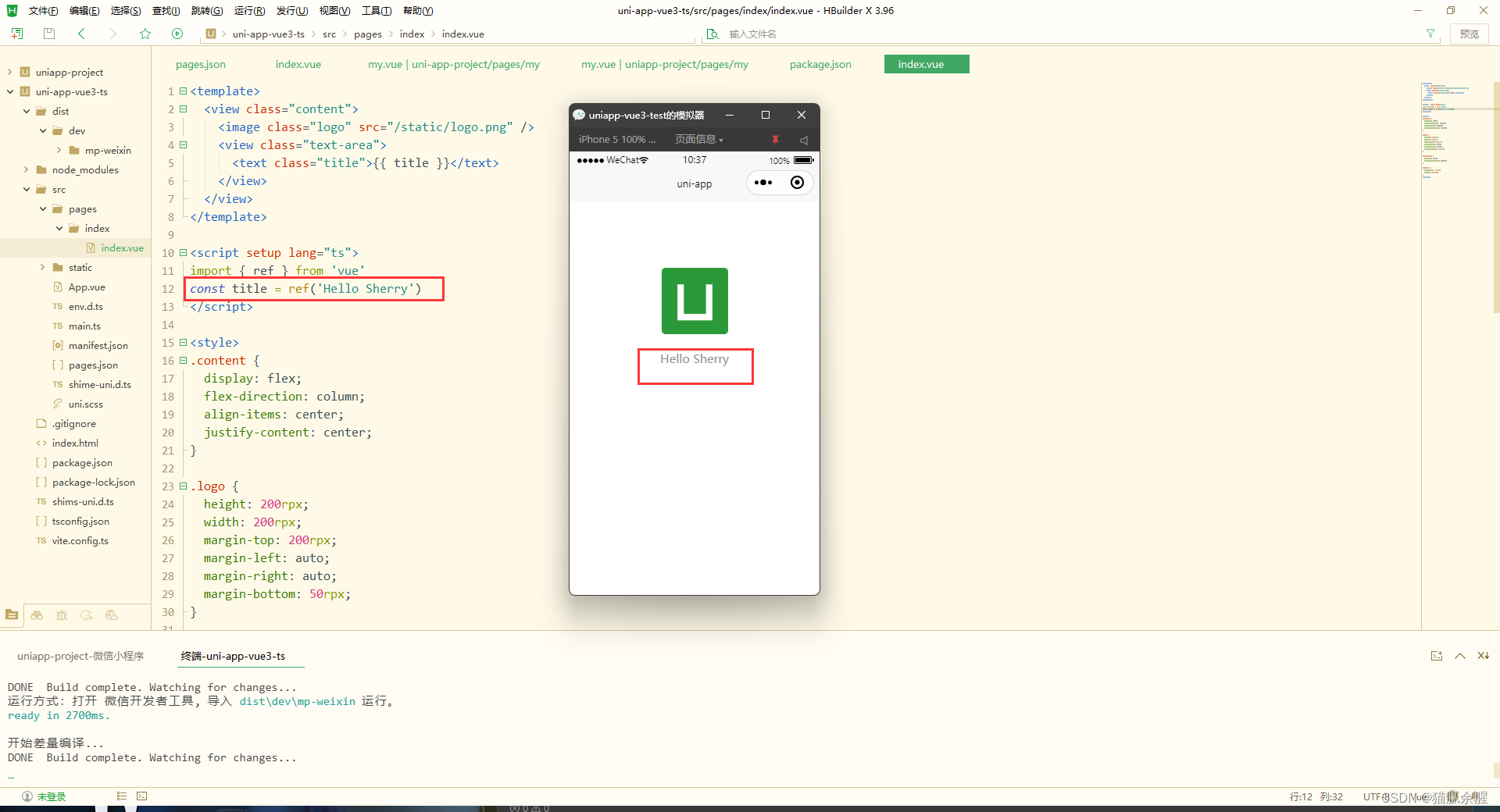
2.6.1 命令行总结
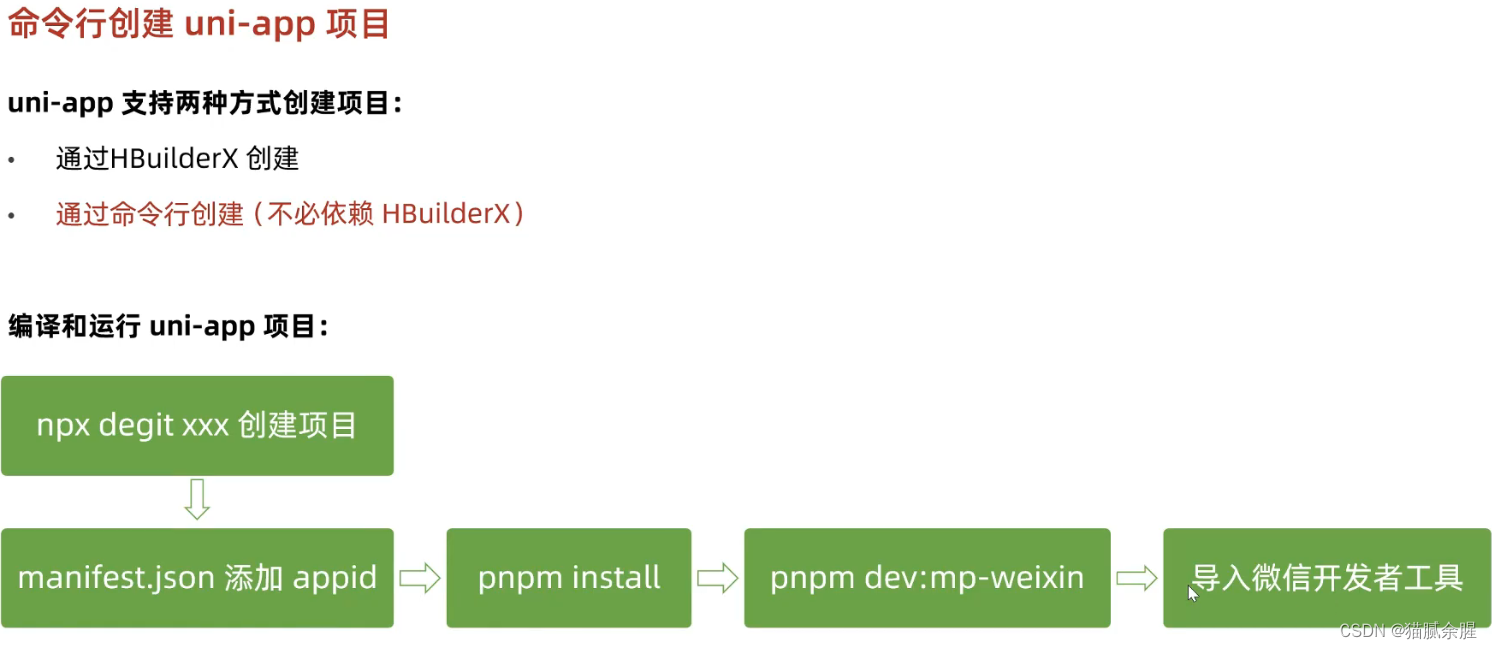
2.7 uniapp与原生开发的区别
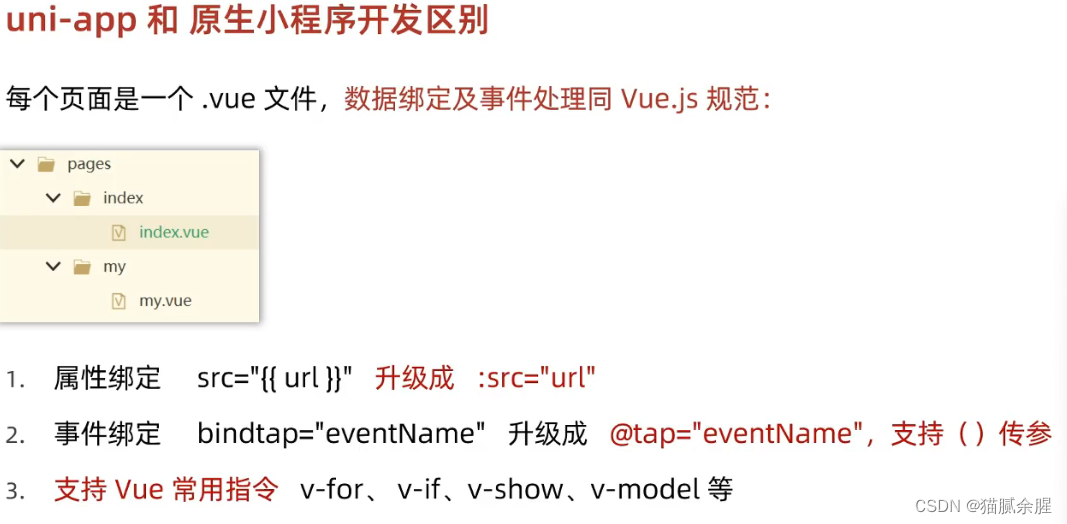
2.7.1 uniapp做轮播图和点击放大
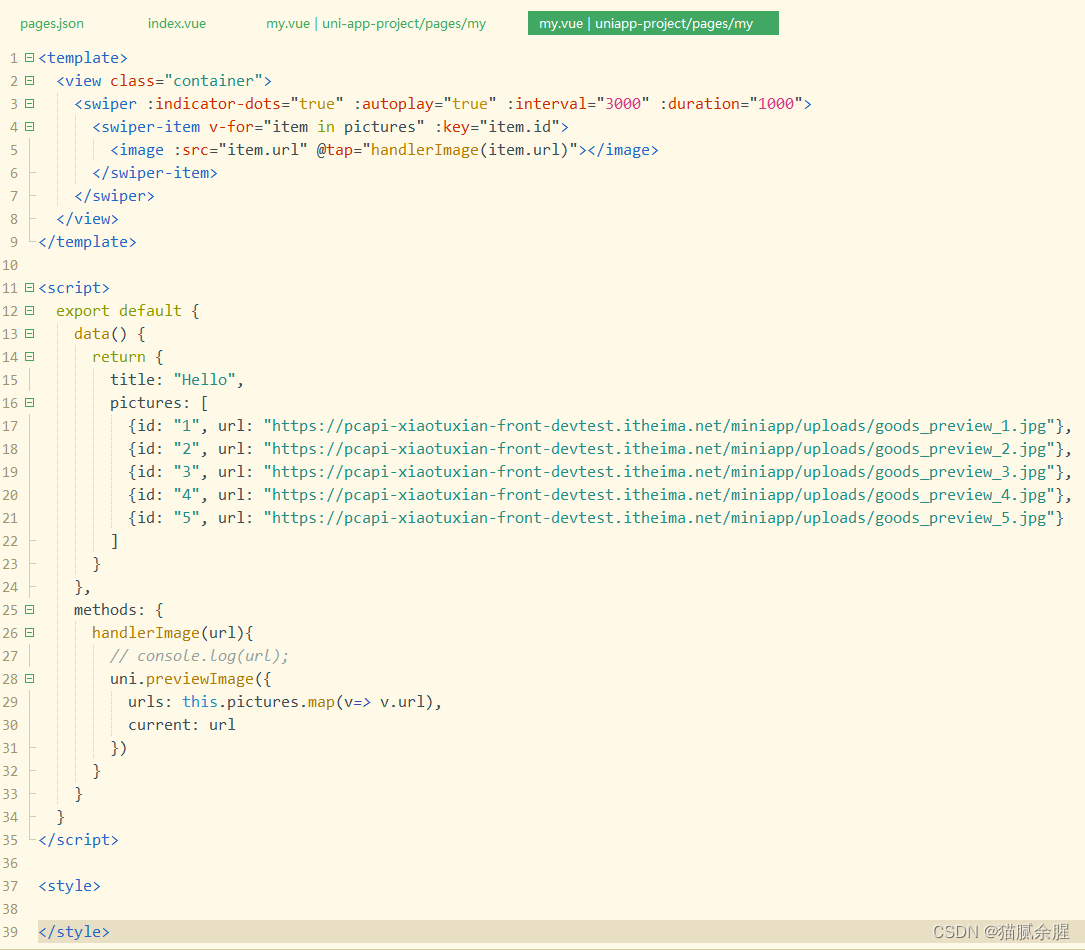
2.7.2 预览


三、开发环境配置
3.1 vscode插件安装
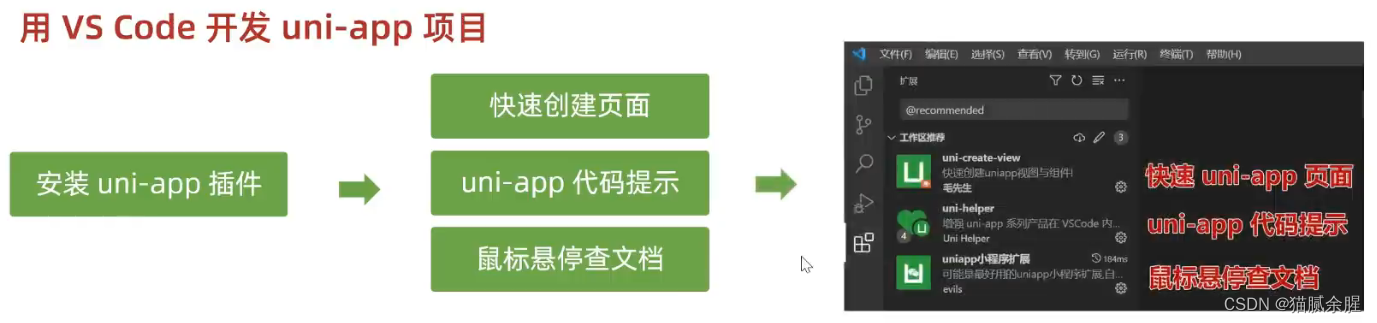
3.1.1 uni-create-view
我们安装好这个插件之后就可以右键创建uniapp页面
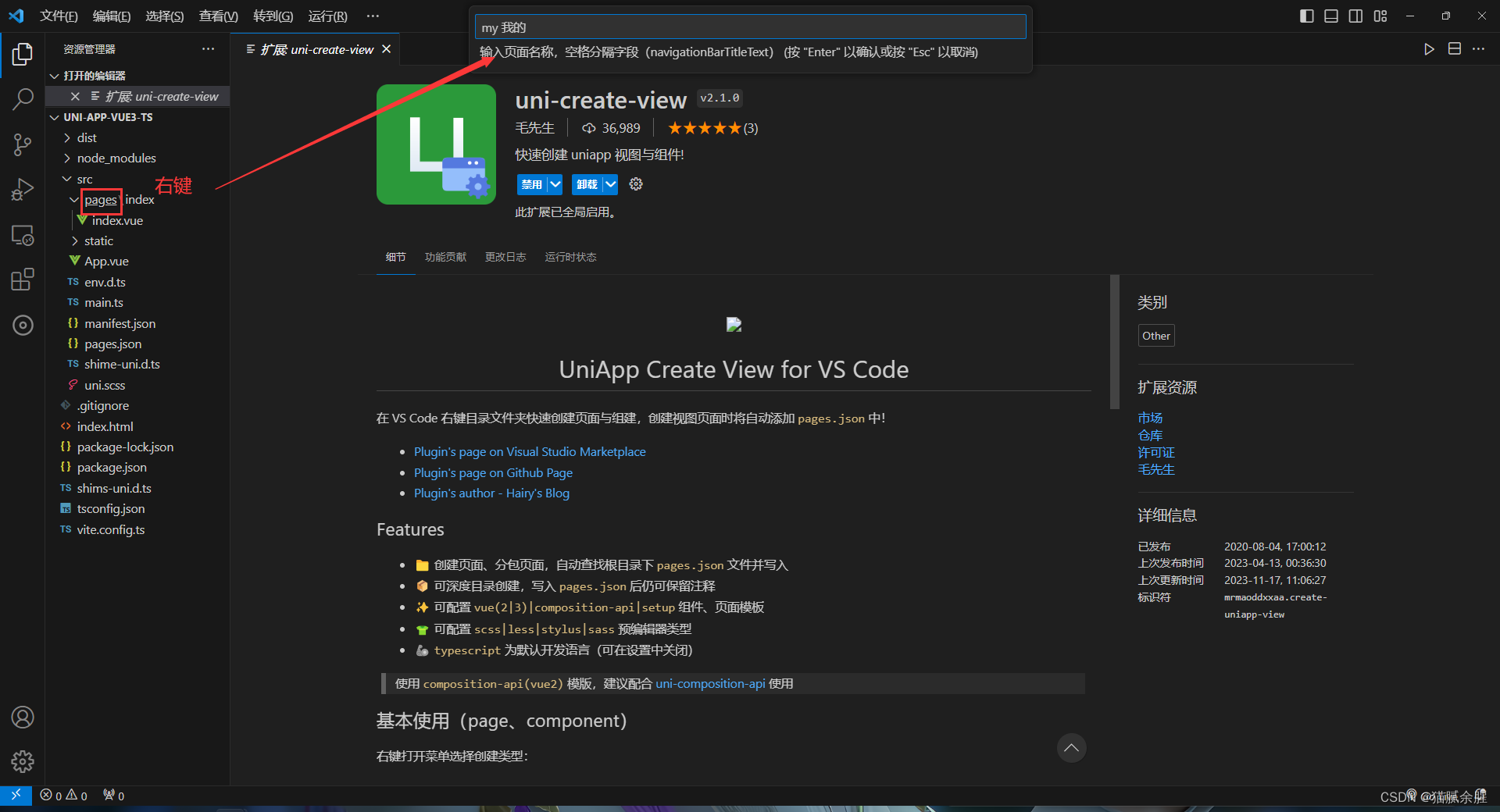
我们在pages右键,创建uni-app页面 然后会弹出图中最上方的一个输入框,其中第一个my是我的页面名字,我的是页面里面的一个标题
3.1.2 uni-helper
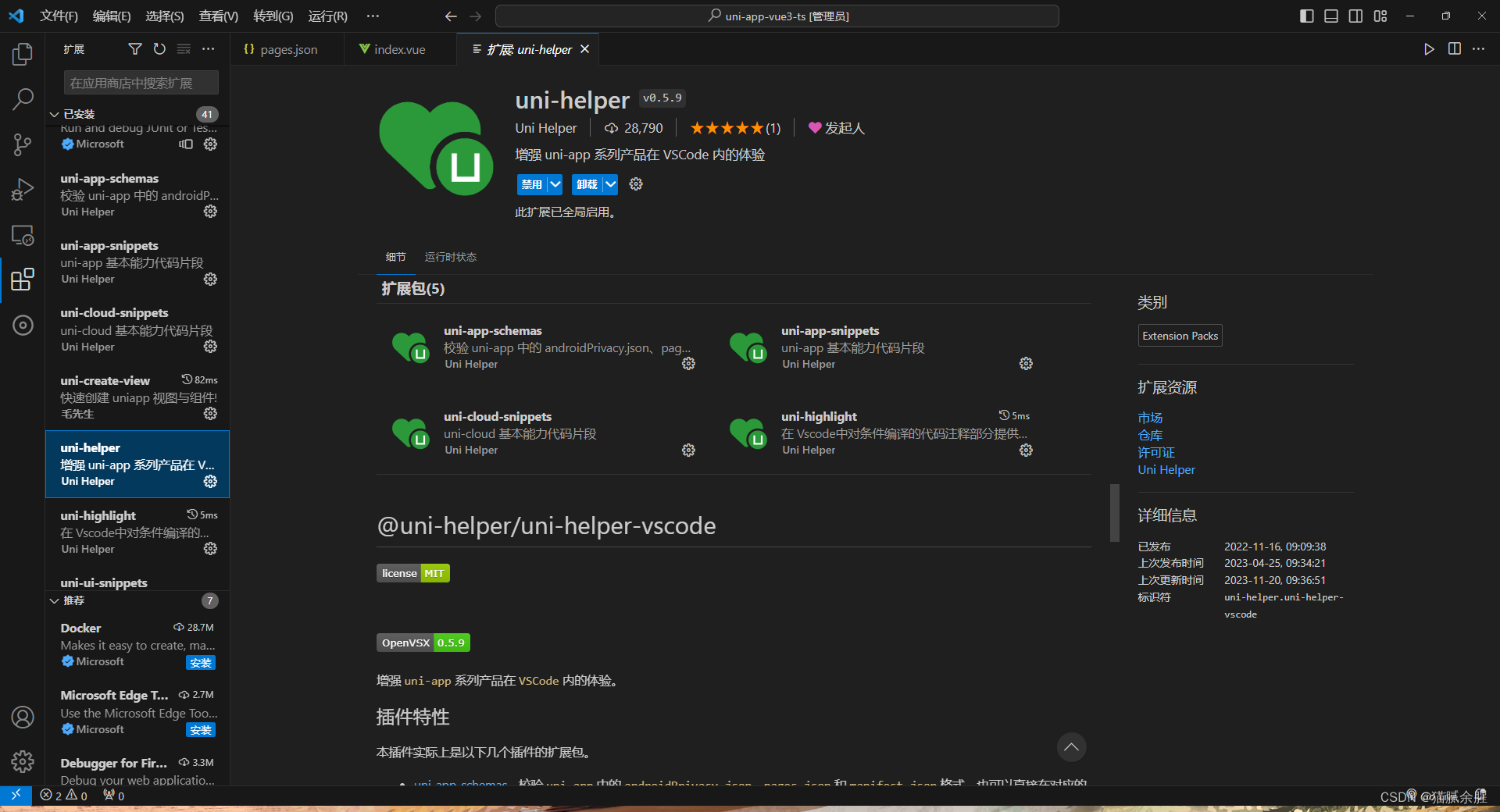
该插件作用为代码提示等
3.1.3 uniapp小程序扩展
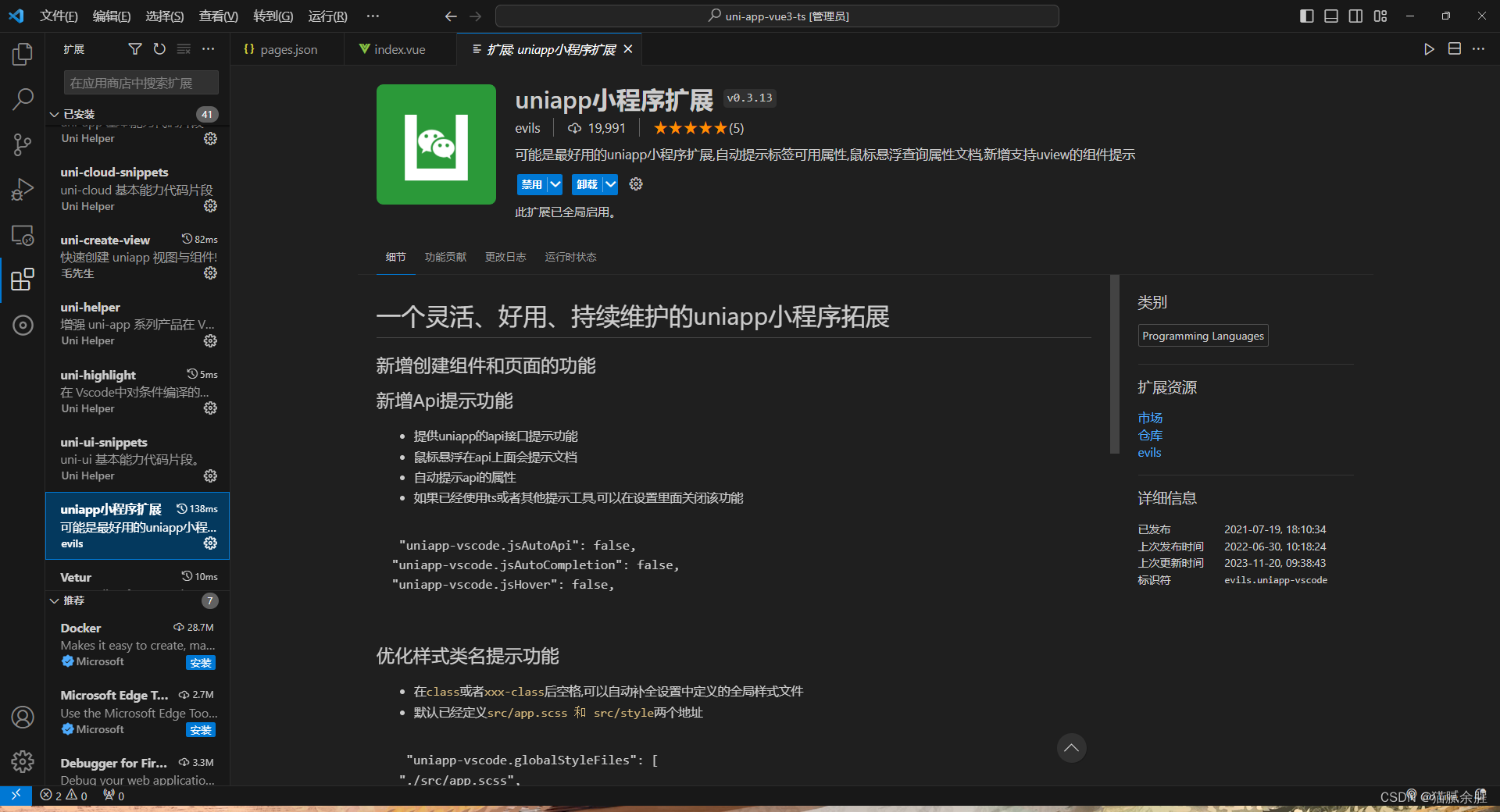
该插件是用于鼠标悬停有便捷的文档说明
3.2 ts类型校验
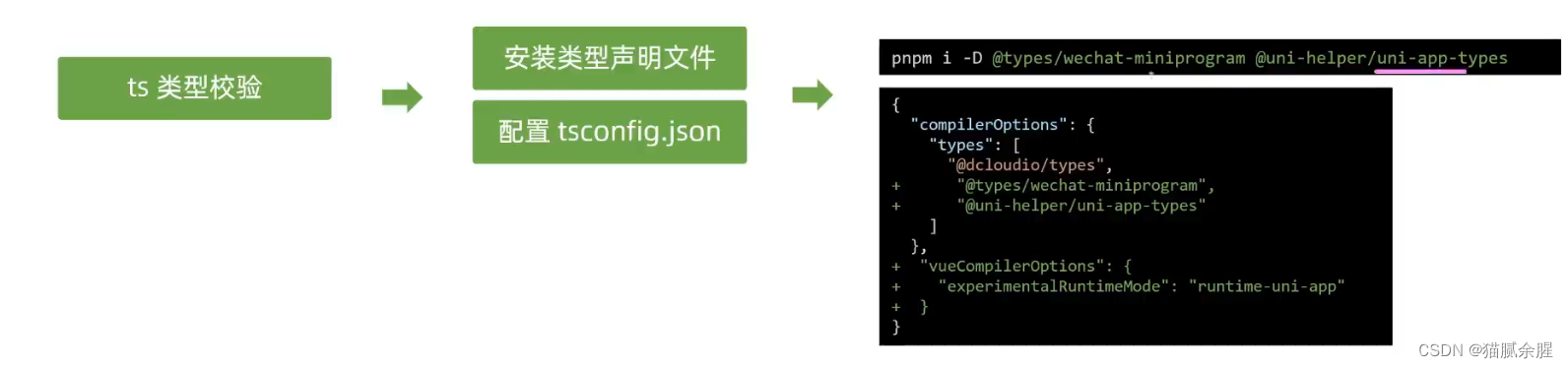
3.2.1 校验类型的安装与配置
npm i -D @types/wechat-miniprogram @uni-helper/uni-app-type
执行以上命令安装ts校验工具
并在tsconfig.json文件里面做声明
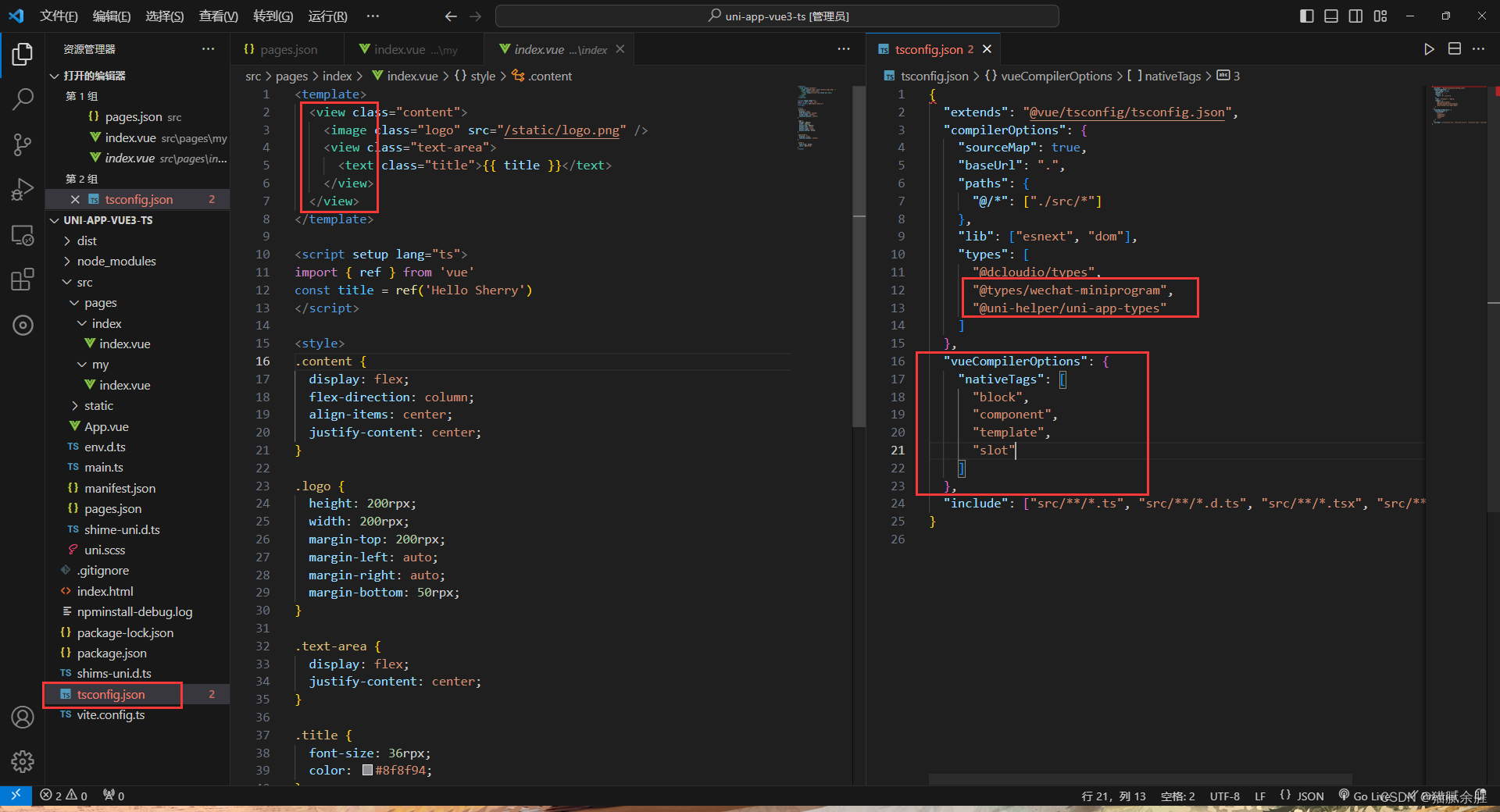
图中,右边是tsconfig.json在配置了文件之后,左边的标签就会变为绿色
3.3 json注释问题
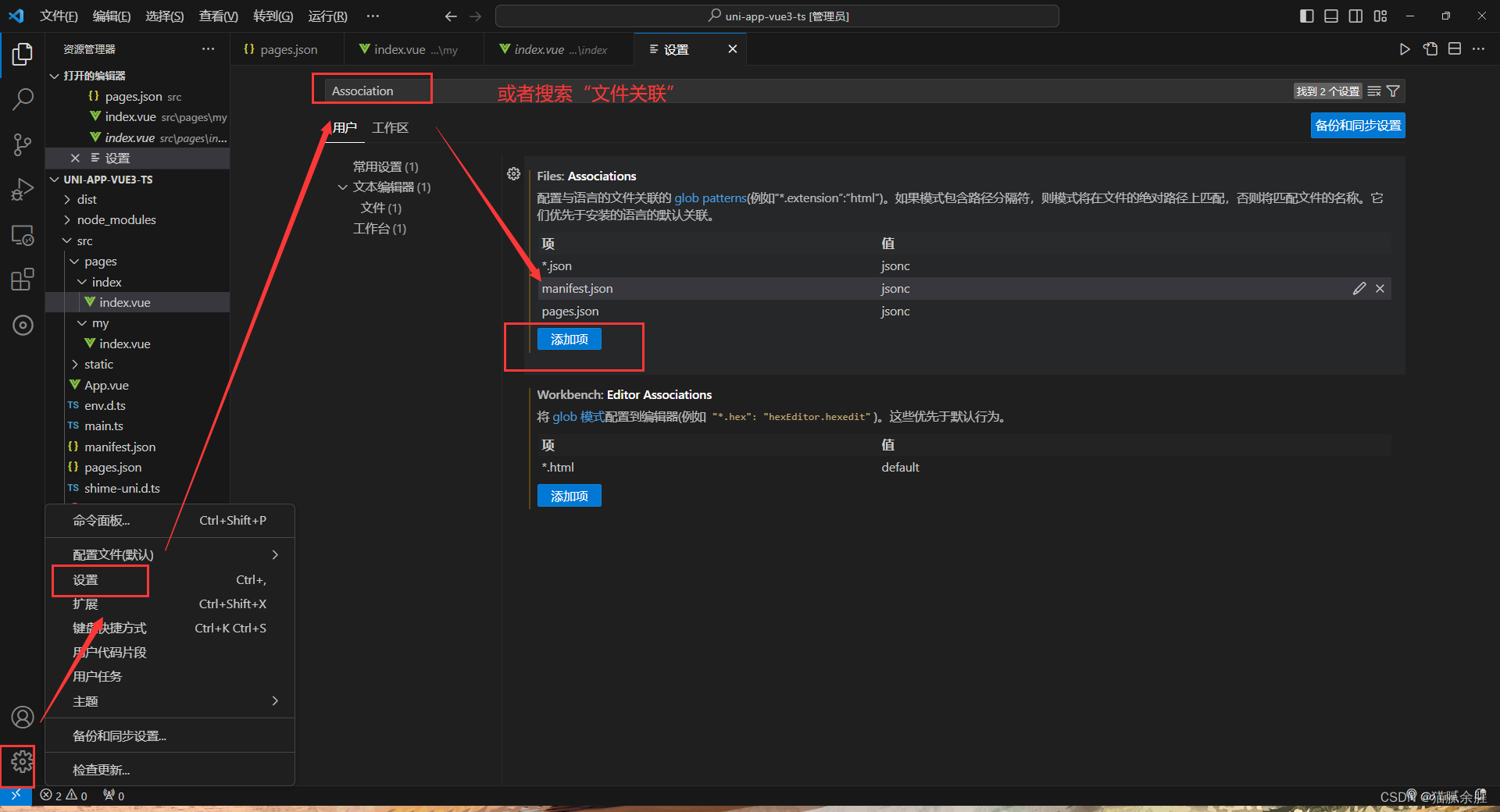
上图中我们配置了manifest.json和pages.json,让这两个文件能够写注释其中如果搜索文件关联搜索不到,可以搜索Association,进行相关的配置即可。
注意:在项目中只有这两个文件可以给注释,避免代码编译时造成不必要的报错
以上只是黑马教程,在此我的vsode仍然会报错,解决办法如下
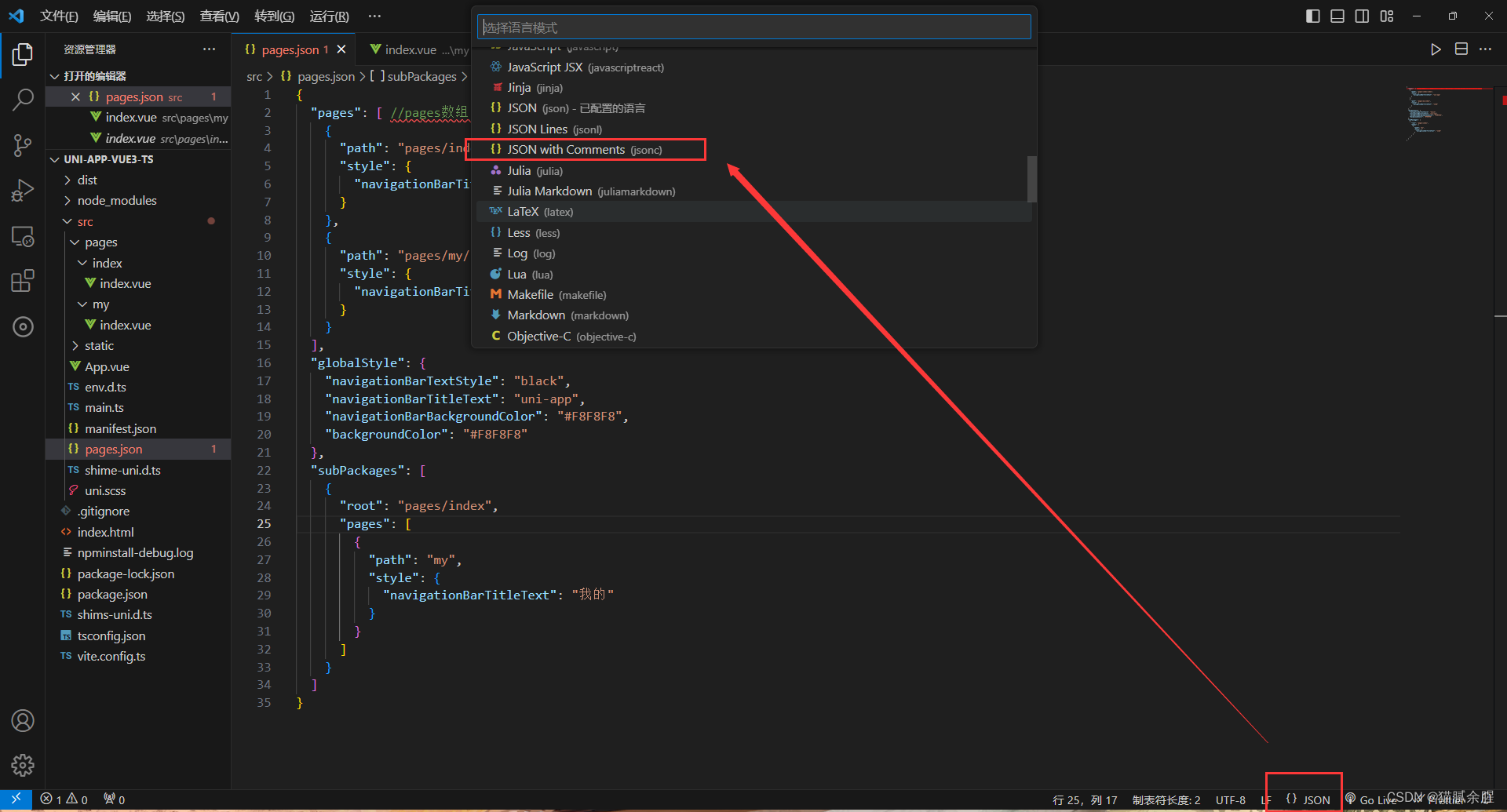
点击右下角的json在出来的选择框里选择 jsonc 即可
四、小兔鲜儿项目
4.1 拉取项目
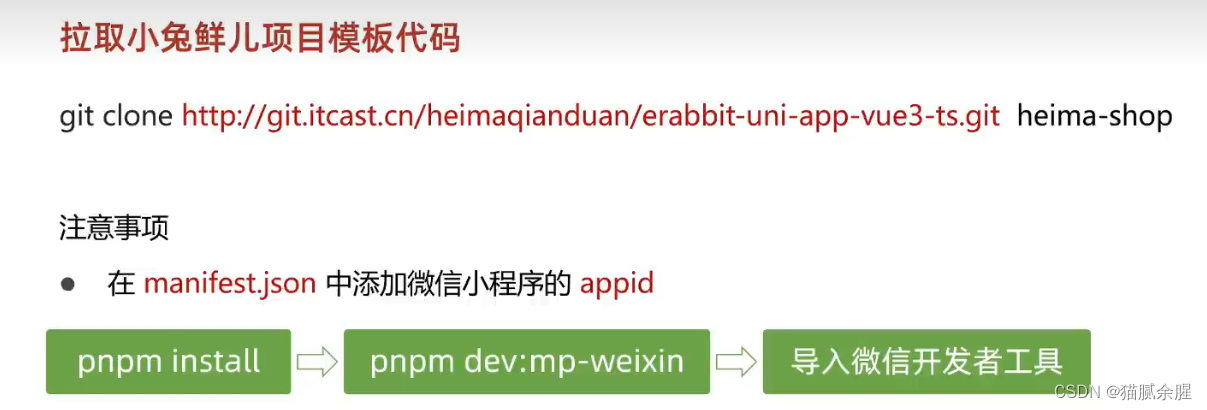
git clone http://git.itcast.cn/heimaqianduan/erabbit-uni-app-vue3-ts.git heima-shop
4.2 配置文件并运行
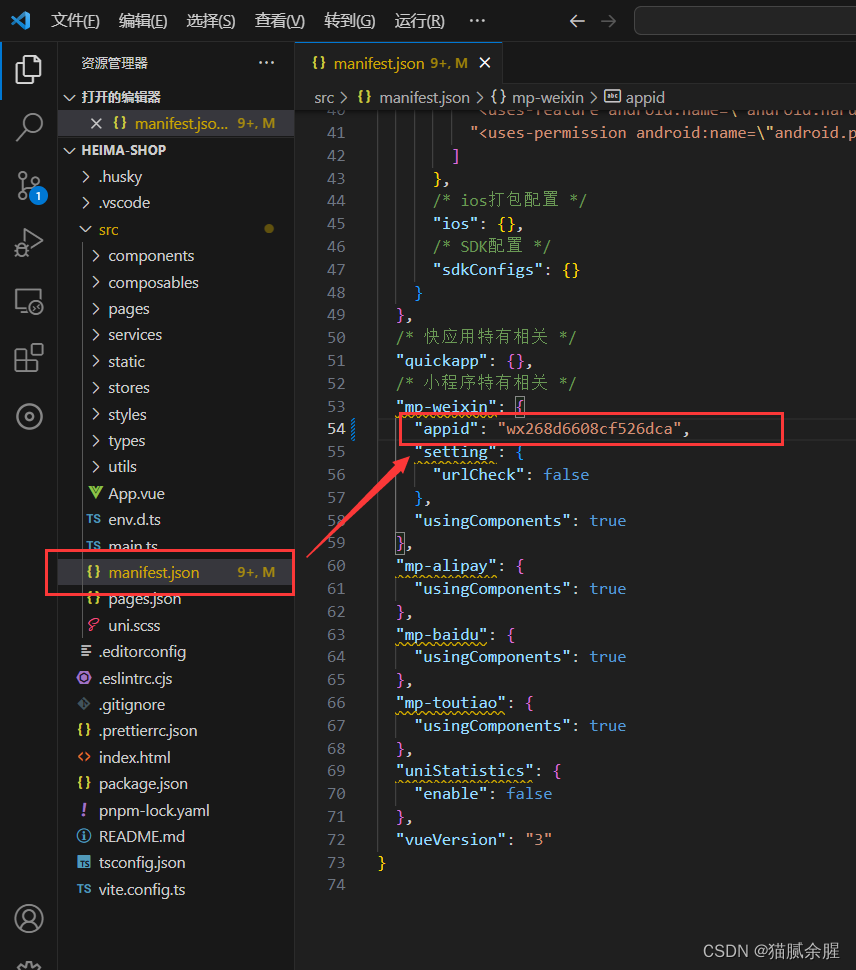
这里我们进行了微信小程序appid配置
然后进行环境的安装
npm i
然后找到dev:mp-weixin并运行
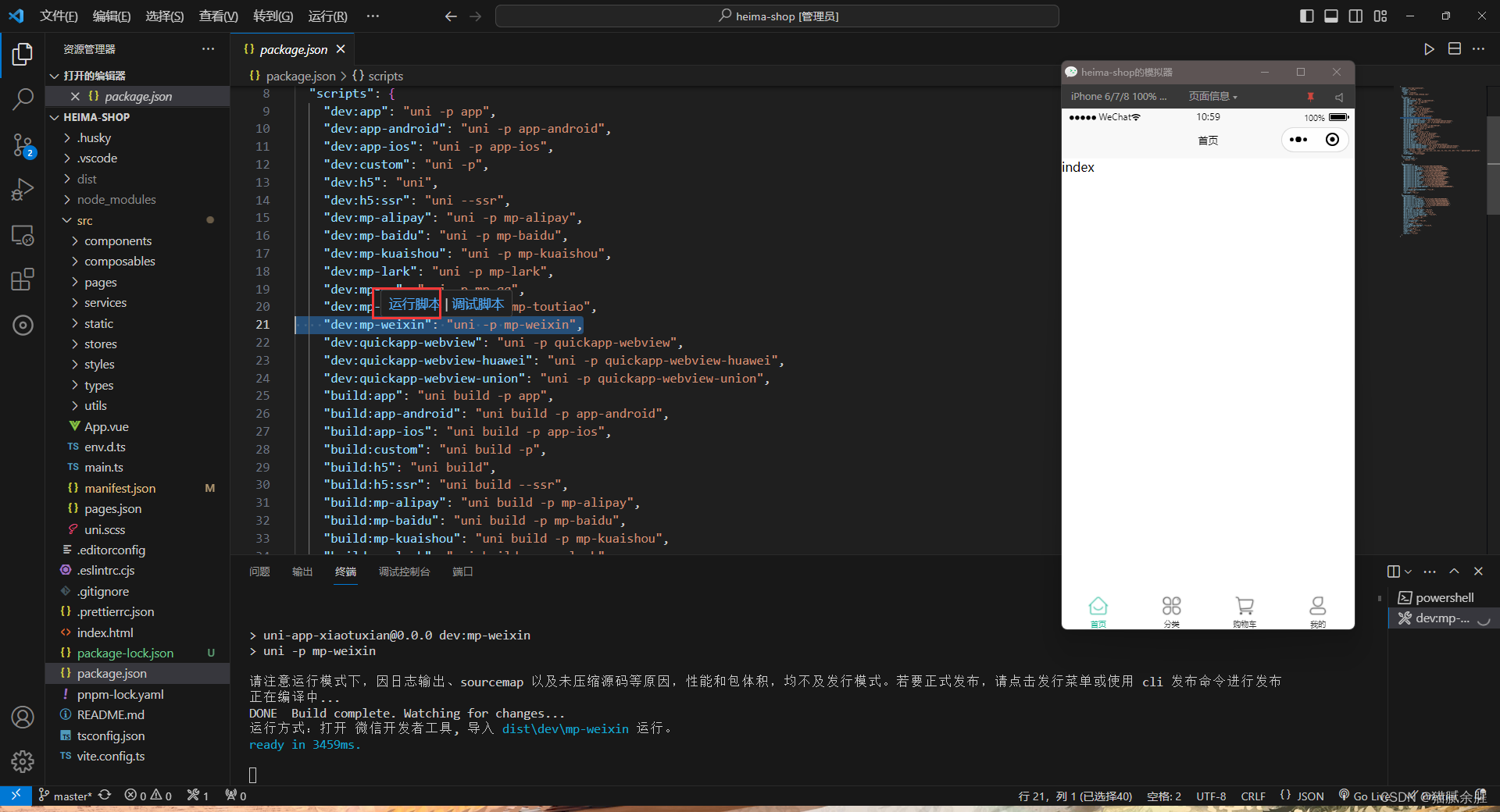
4.3 基础框架
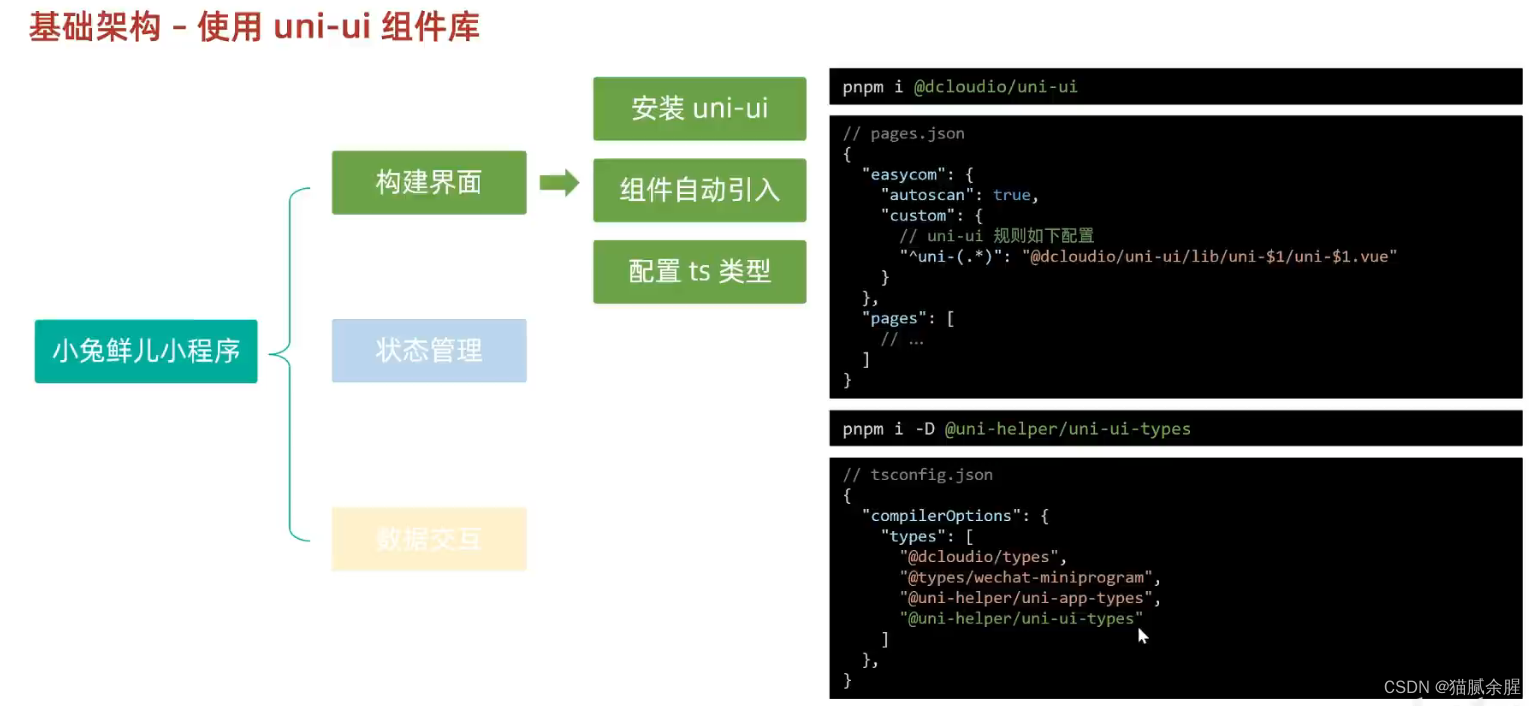
4.3.1 uni-ui 组件库
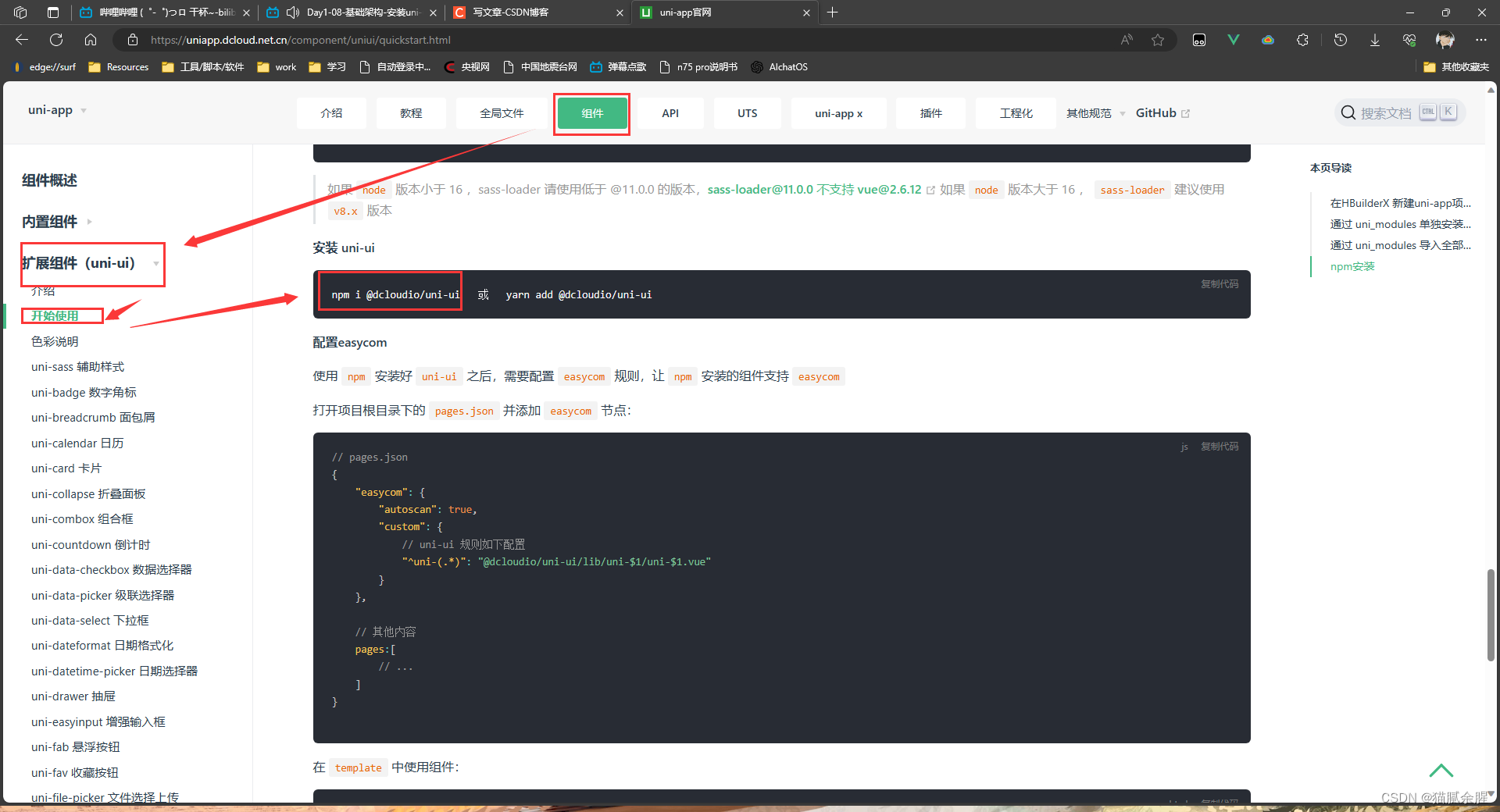
找到命令并在控制台执行安装
npm i @dcloudio/uni-ui
- 配置
uni-ui组件 - 我们提取上图中的配置
easycom部分,来进行组件的一个配置
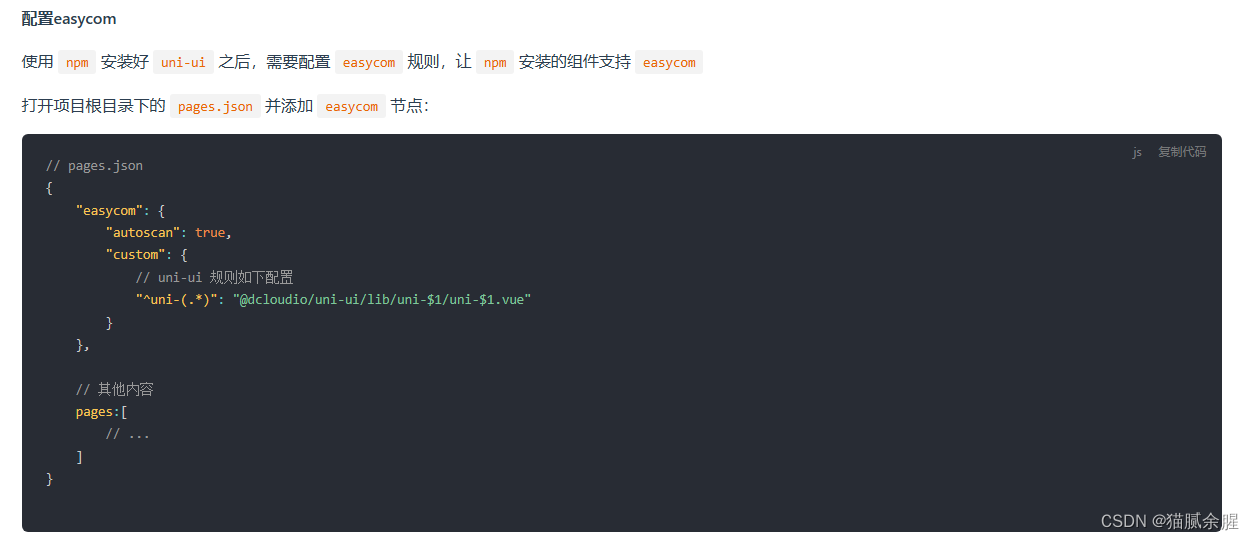
配置图
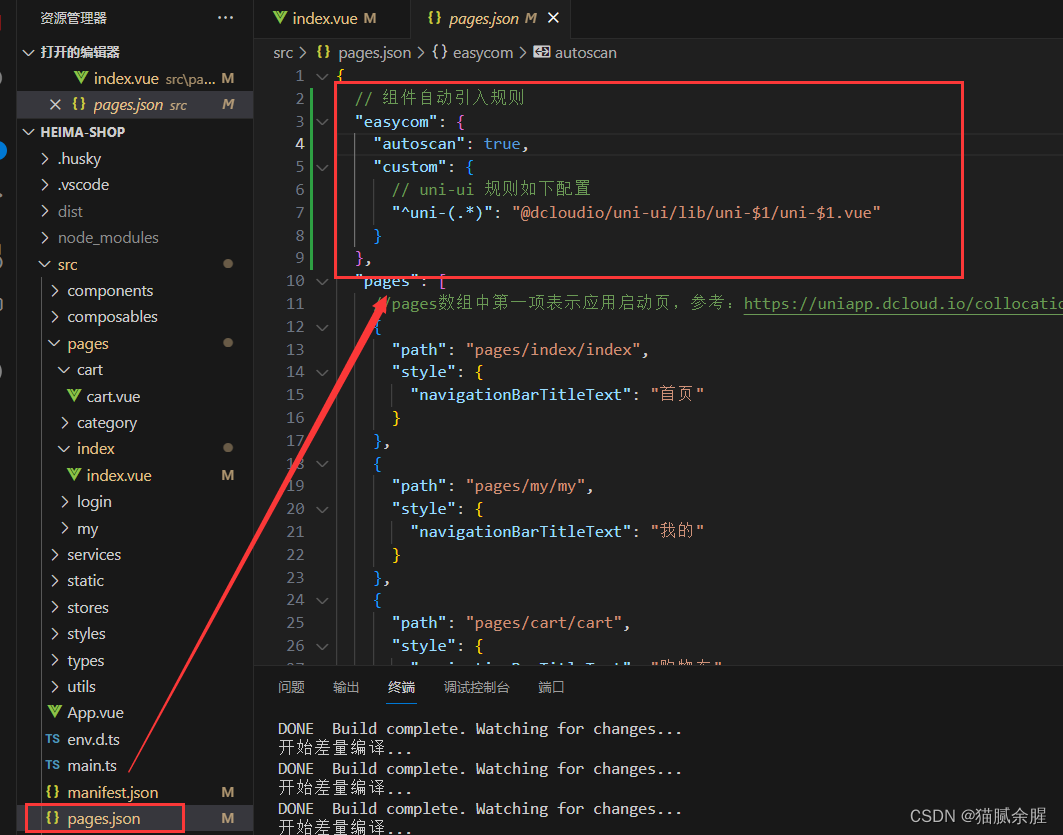
- 4.3.2 uni-ui小测试
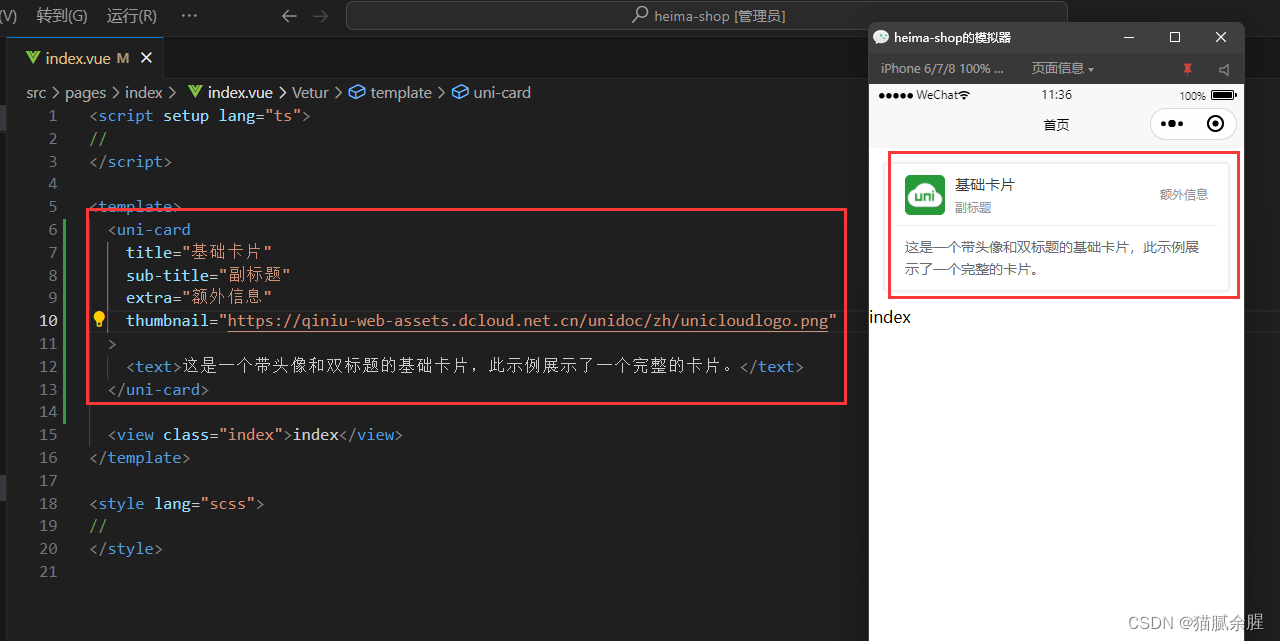
- 使用了一个小的组件来进行小测试
- 4.3.3 安装uni-ui 的一个小插件(不影响代码编写可省略)
上面这个链接是uni-ui的一个小插件网页
找到npm下载命令并进行相应的配置
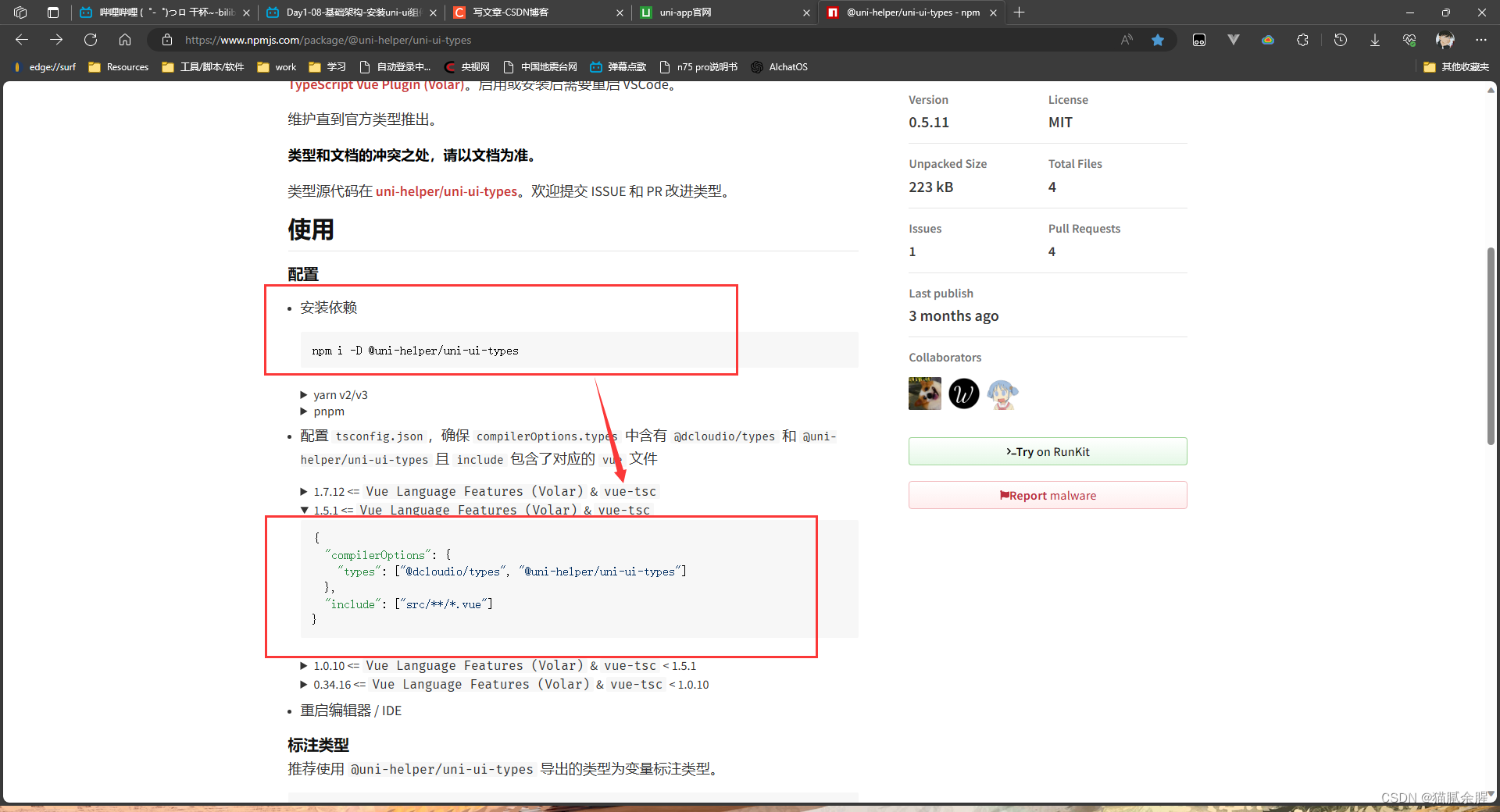
使用命令安装
npm i -D @uni-helper/uni-ui-types
安装好之后,在tsconfig.json文件中进行相关的配置
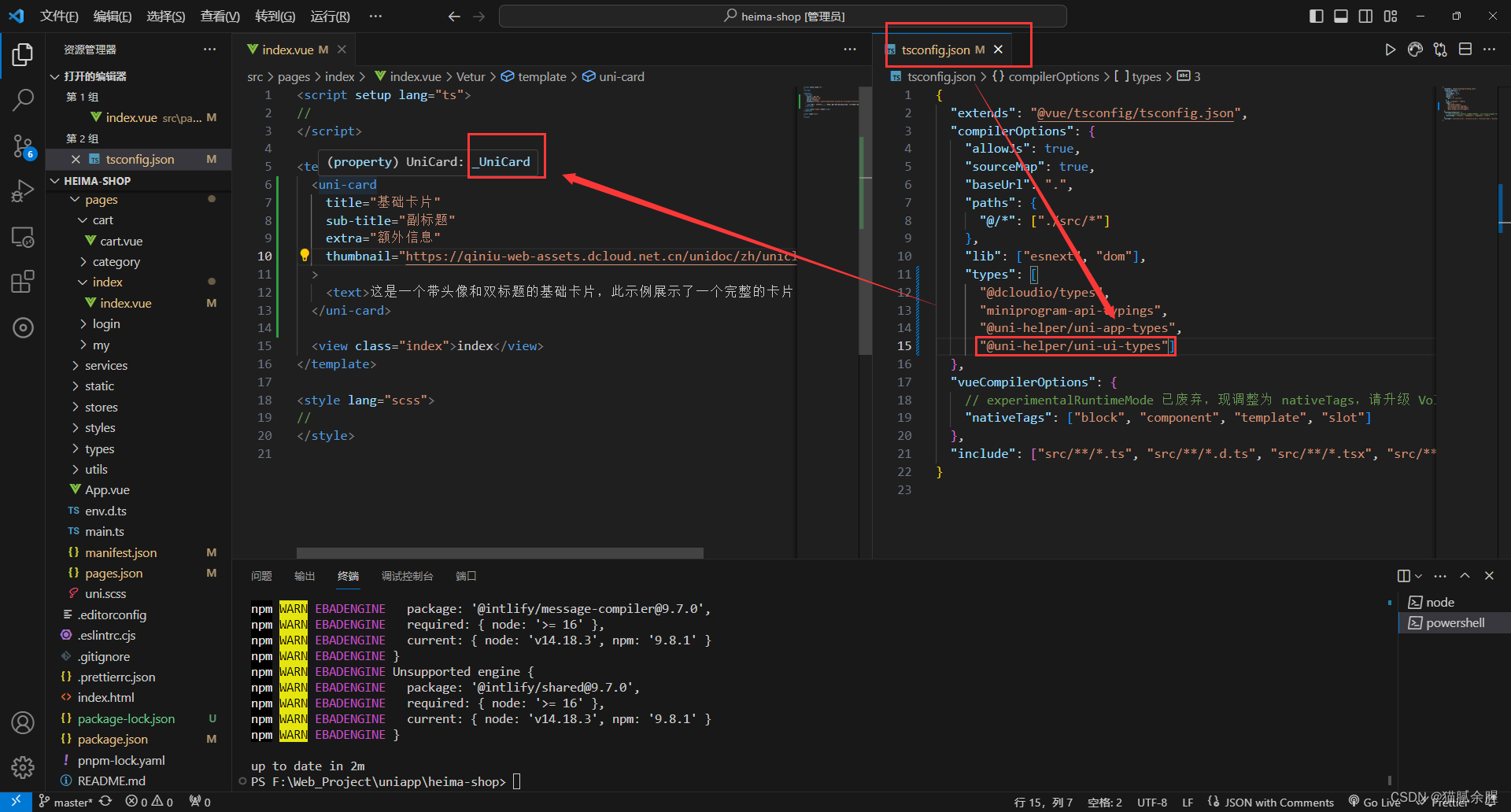
我们就能看到鼠标放在uni-ui组件上面就会显示对应的一个标签名字
4.3.2 持久化配置
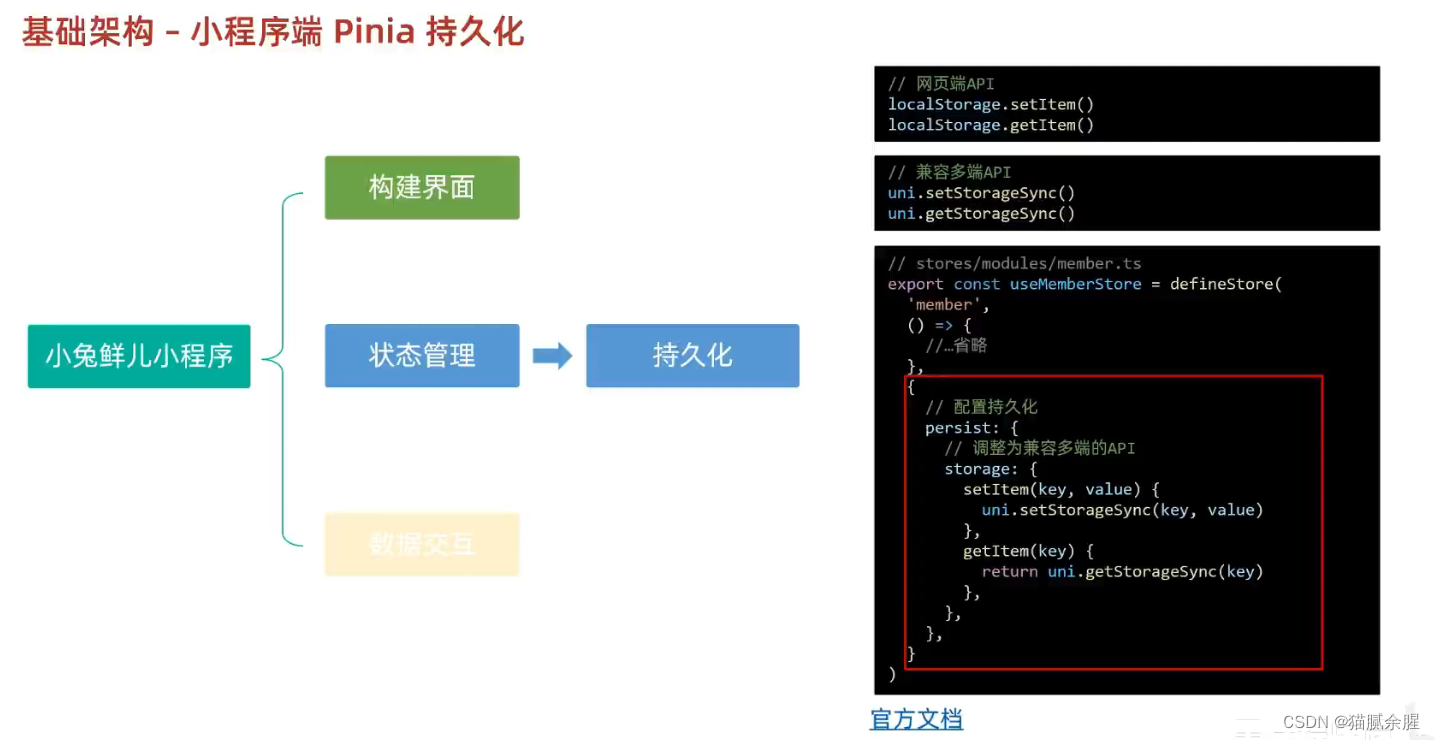
- 实际操作
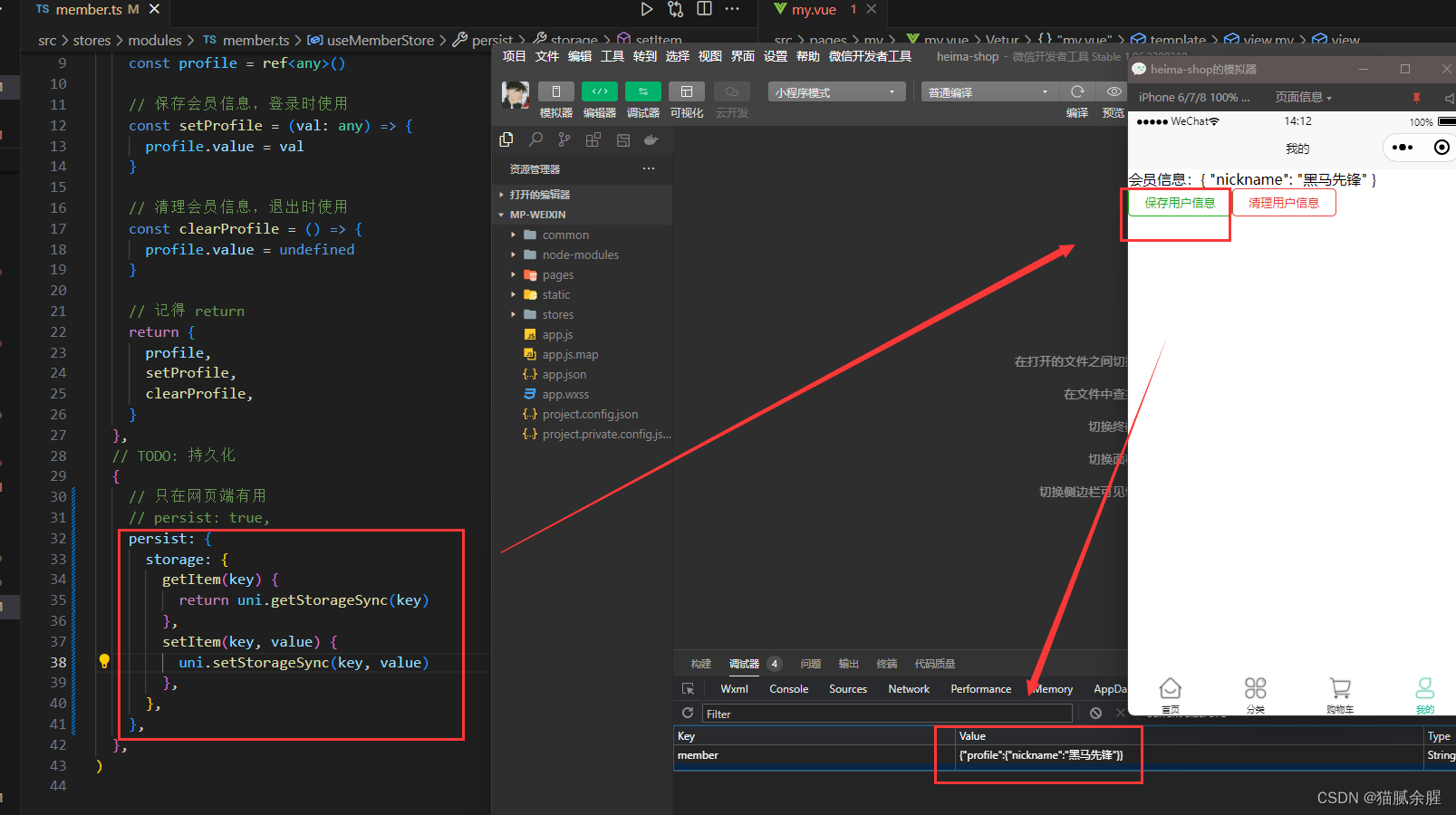
我们找到src\stores\modules\member.ts目录下的menber.ts
将持久化的代码改为:
persist: {
storage: {
getItem(key) {
return uni.getStorageSync(key)
},
setItem(key, value) {
uni.setStorageSync(key, value)
},
},
},
并且在我的页面中进行数据测试
4.3.3 请求和上传文件拦截器
- 拦截器
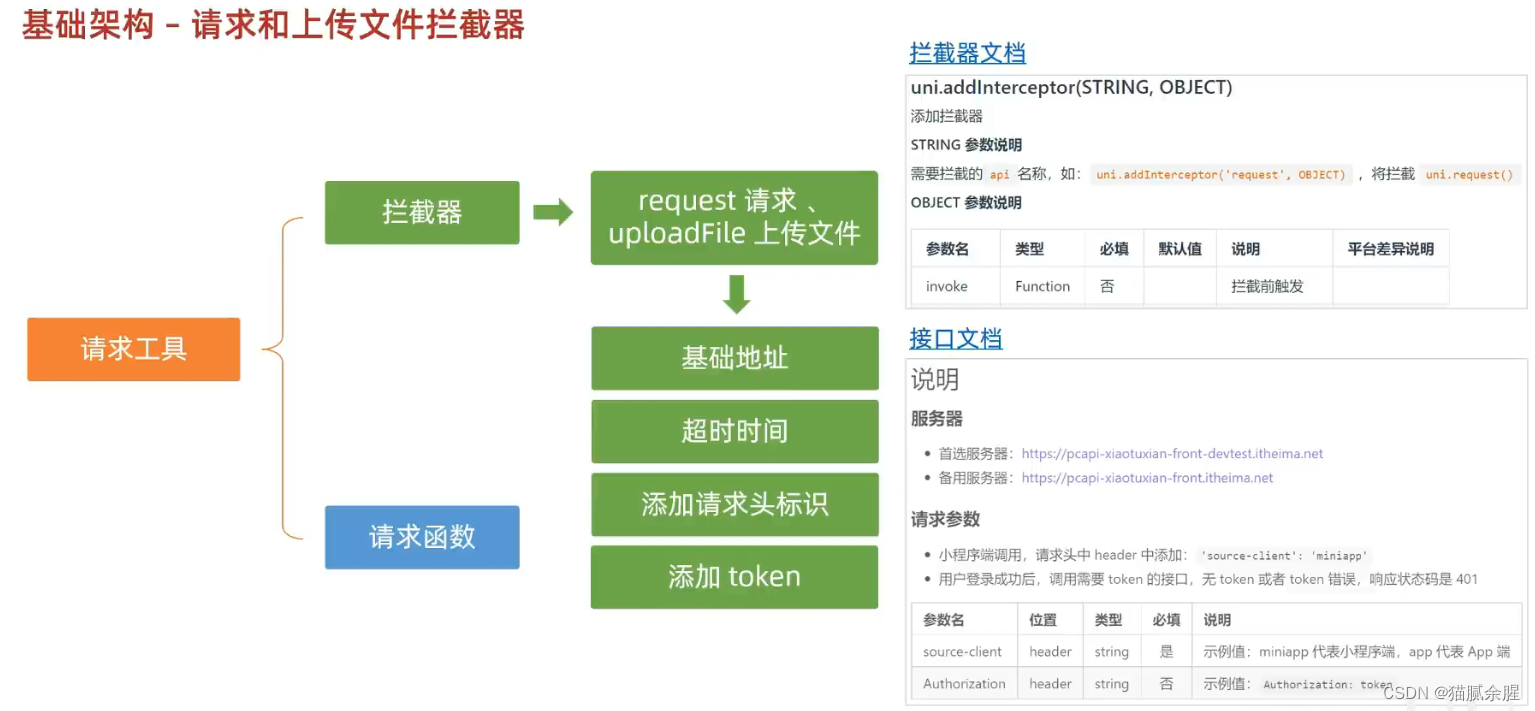
- 拦截器配置及测试
这一步和vue中的axios配置很相像
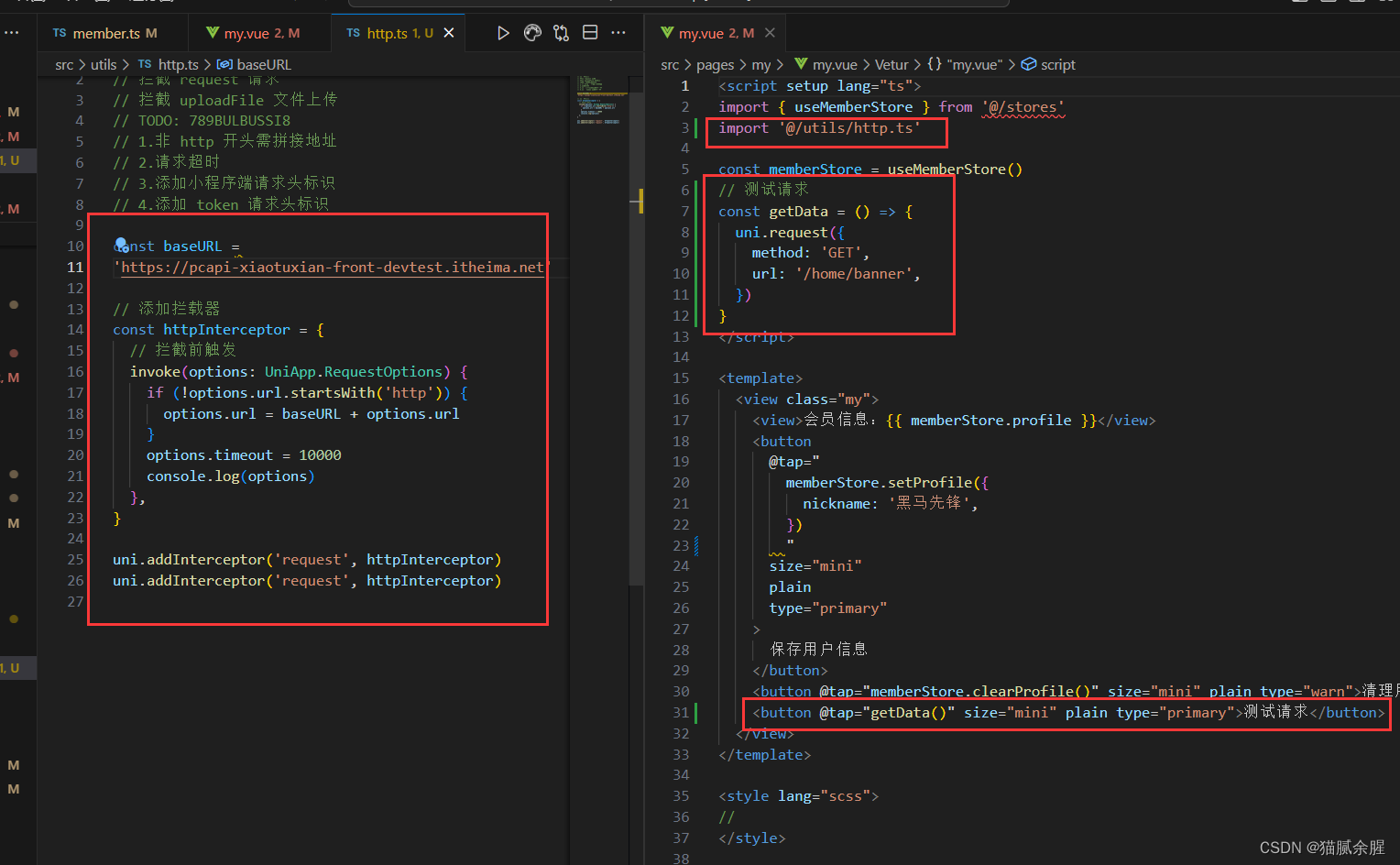
在微信开发者工具中我们调用一次接口就输出一次options
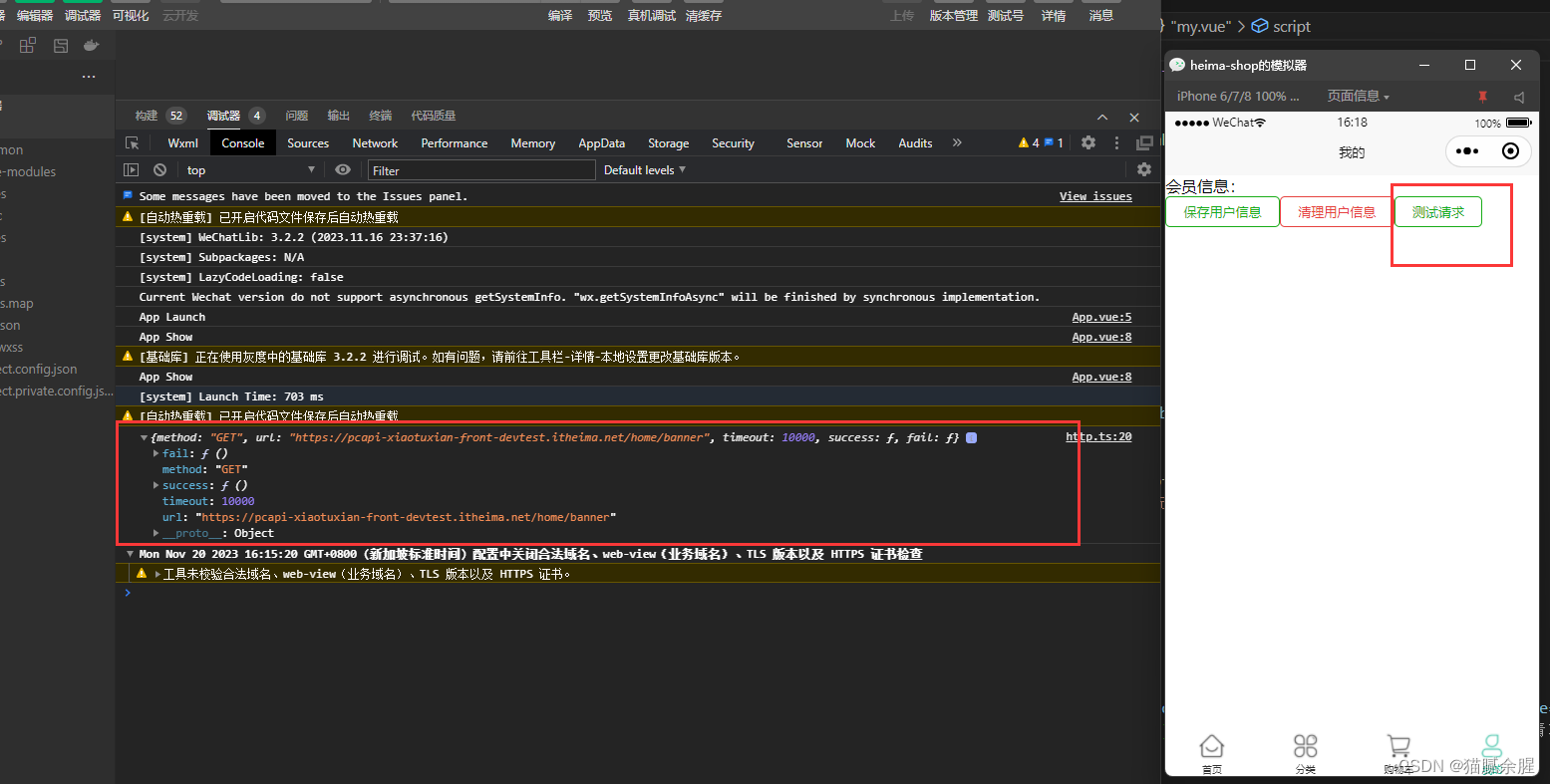
- 在每个请求上面添加
token
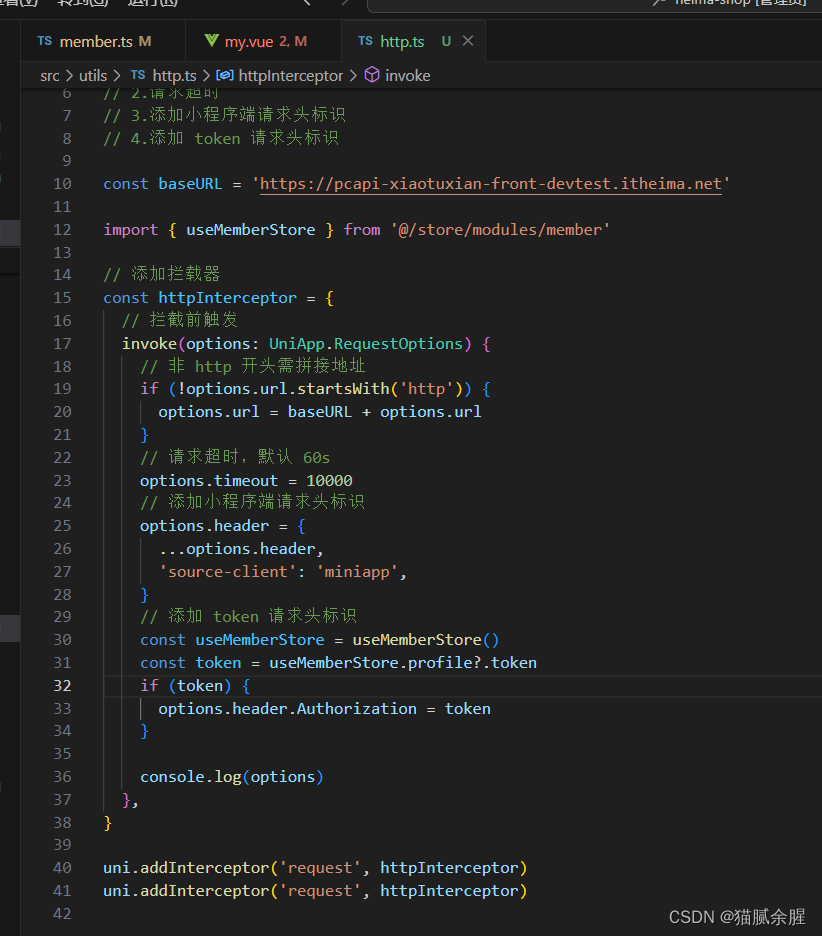
- 在刚才的代码基础上进行修改,让请求的时候都添加上
token
4.3.4 封装Promise请求函数
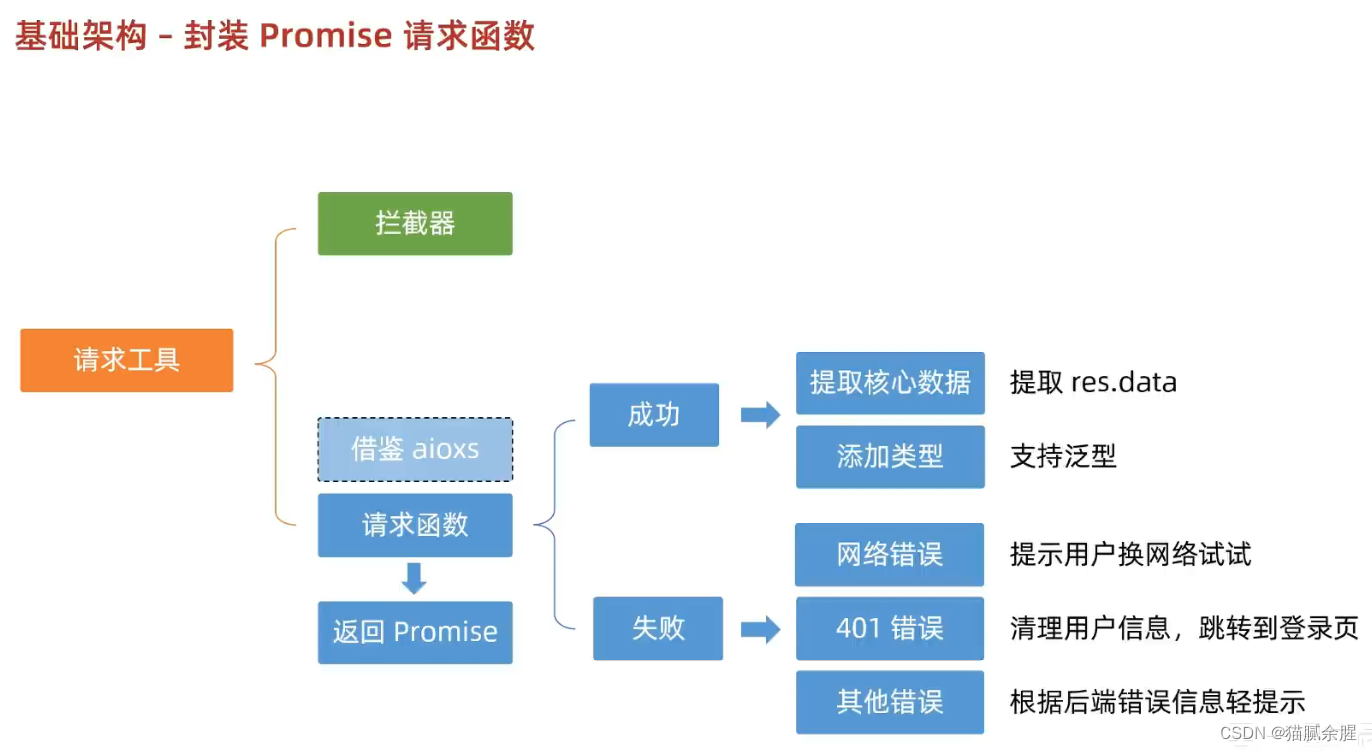
- 实操
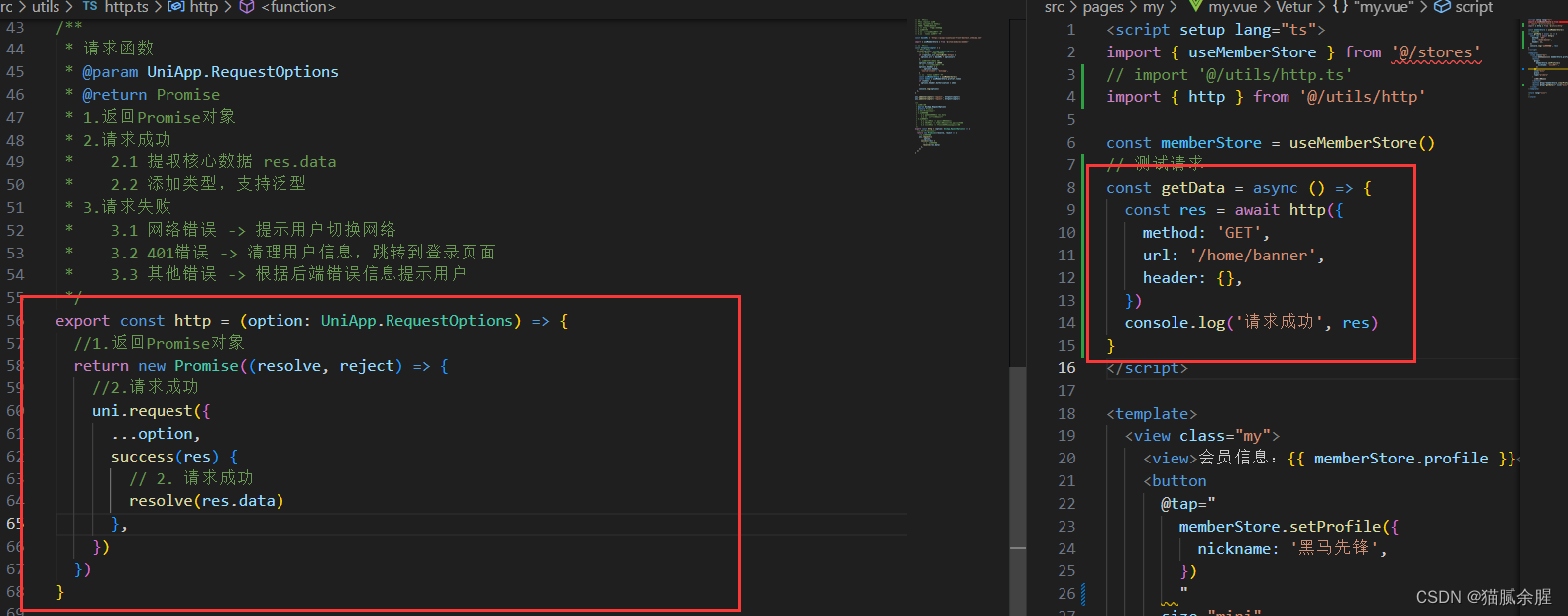
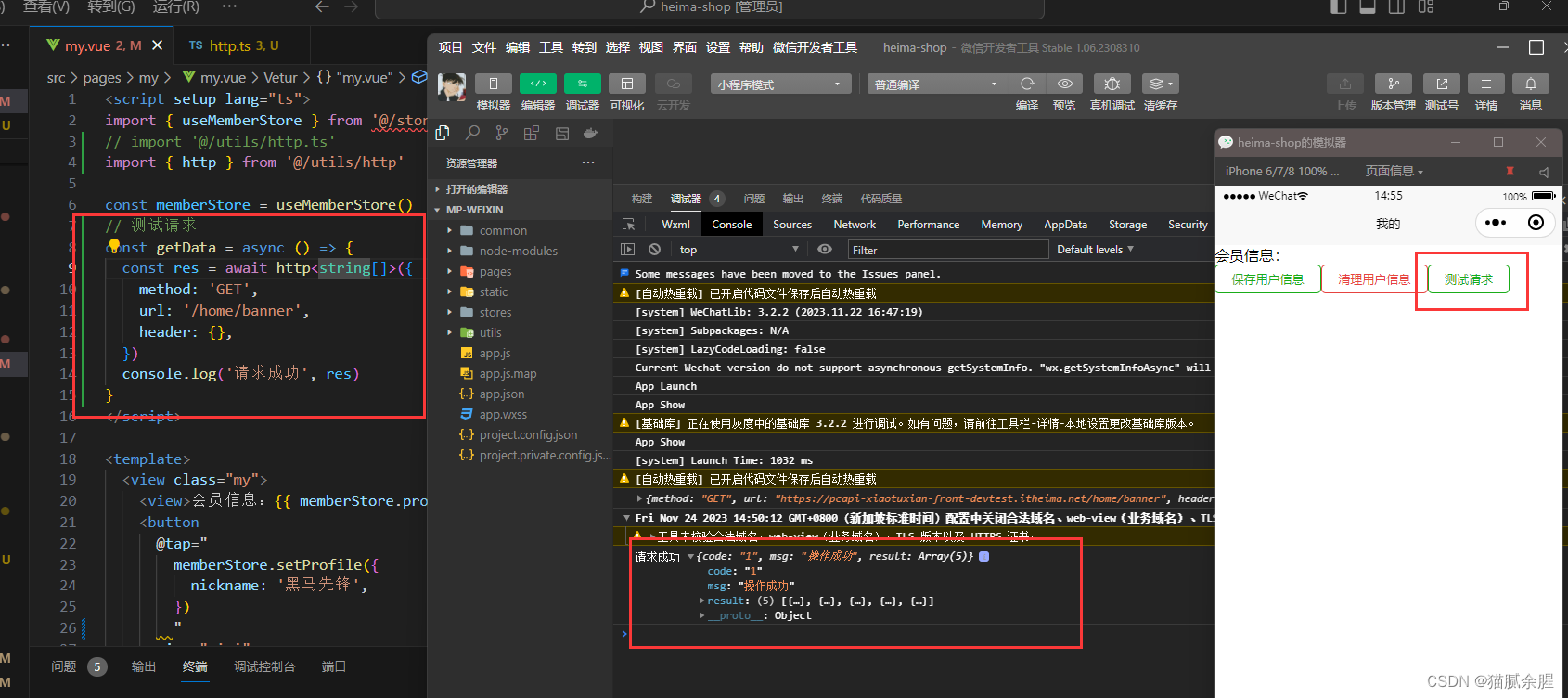
这里就只输出code、msg、result三个,因为在拦截器那里做了筛选
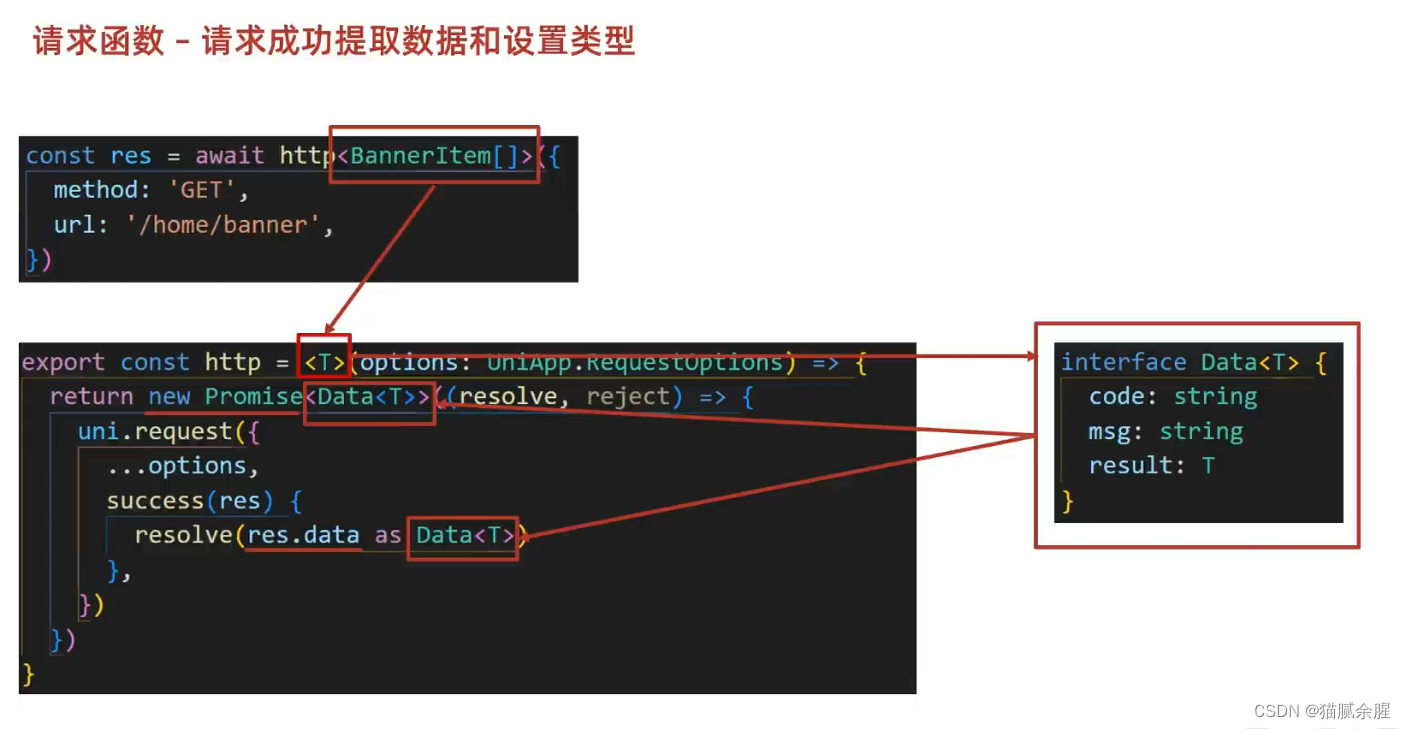
4.3.5 获取数据失败
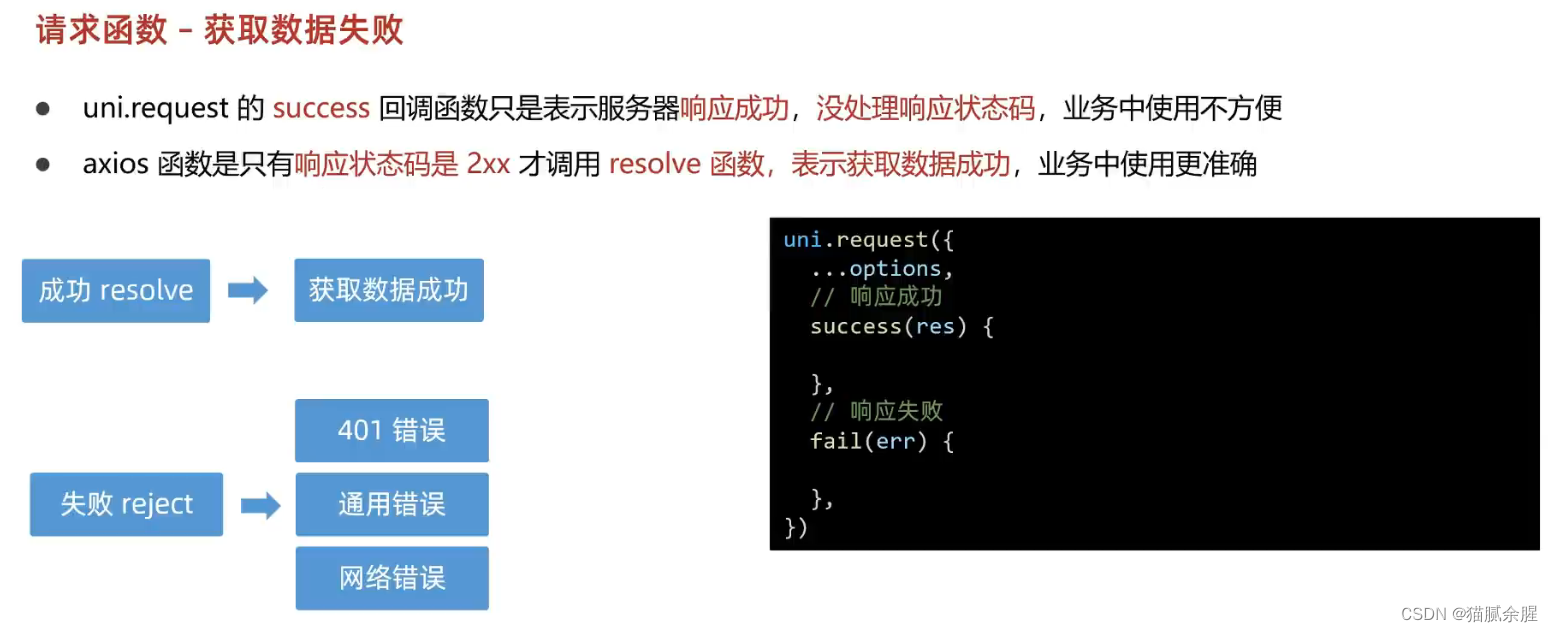
- 存在的回调函数
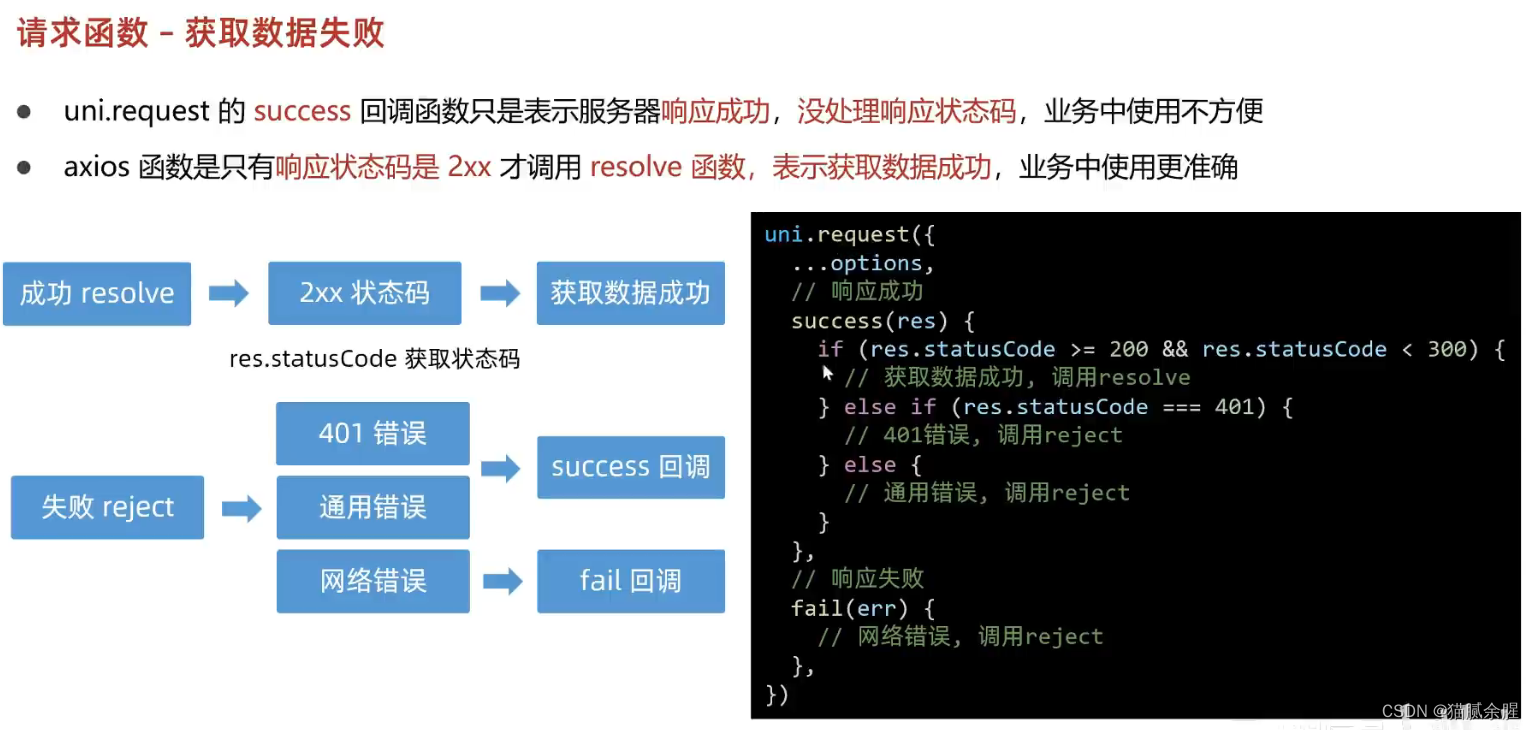
- 无网环境测试fail
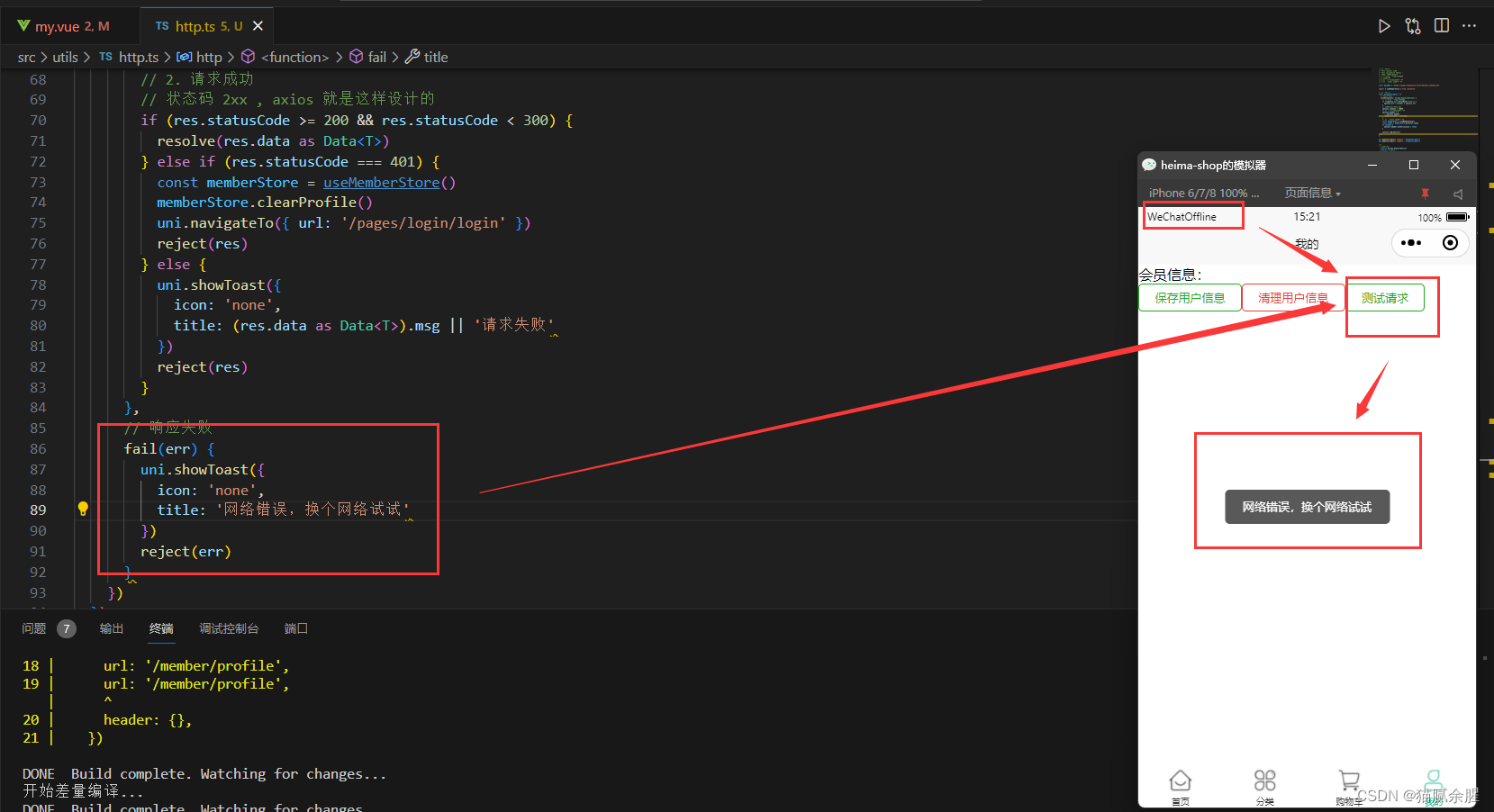
无网环境的时候就进入fail,并且设置了弹出一个框提示网络环境异常
- 以上测试的一个统计
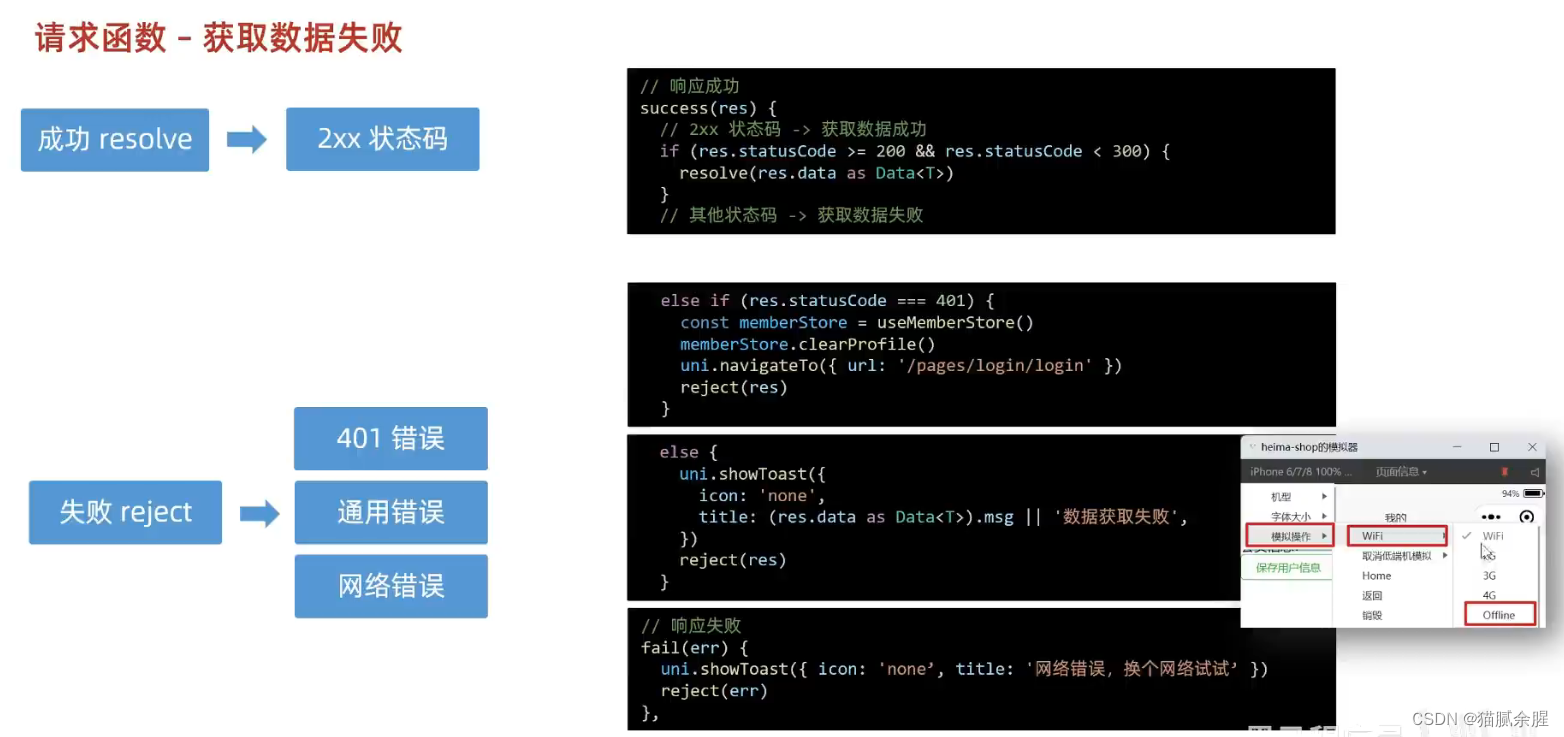
4.4 首页
4.4.1 自定义导航栏
- 代码来源可以去这个项目的一个网址去copy一下
小兔鲜儿开发文档
因为机型问题,需要设置一个安全高度
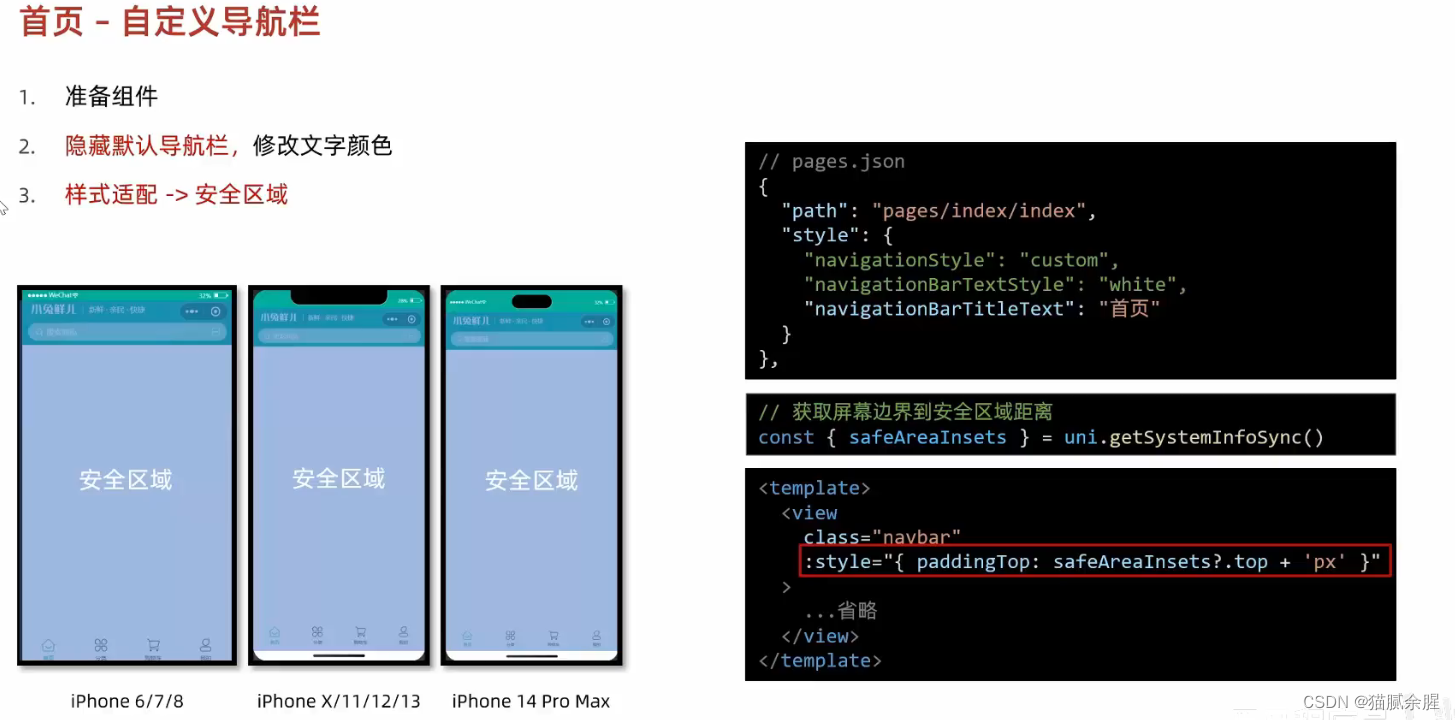
- 实操
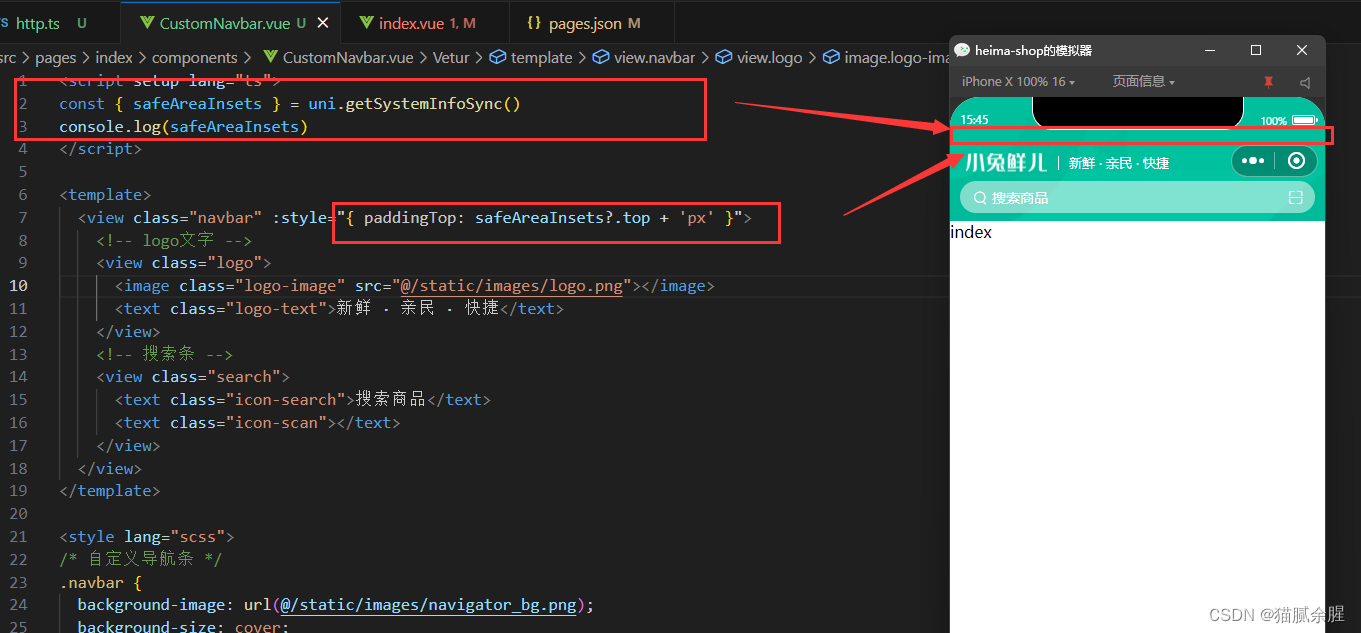























 131
131











 被折叠的 条评论
为什么被折叠?
被折叠的 条评论
为什么被折叠?










